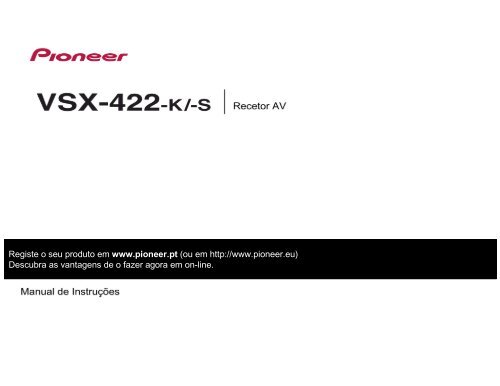Pioneer VSX-422-K - User manual - portugais
Pioneer VSX-422-K - User manual - portugais
Pioneer VSX-422-K - User manual - portugais
Create successful ePaper yourself
Turn your PDF publications into a flip-book with our unique Google optimized e-Paper software.
Registe o seu produto em www.pioneer.pt (ou em http://www.pioneer.eu)<br />
Descubra as vantagens de o fazer agora em on-line.
Este produto destina-se a utilização doméstica geral. A reparação de<br />
qualquer avaria devida a utilizações fora desse âmbito (como, por<br />
exemplo, utilização prolongada num restaurante, para efeitos<br />
comerciais, ou utilização num automóvel ou barco) será cobrada,<br />
mesmo que ainda se encontre dentro do período da garantia.<br />
D3-4-2-1-7a_A1_PT<br />
O símbolo constituído por um relâmpago<br />
terminando em seta, enquadrado por um<br />
triângulo equilátero, destina-se a alertar o<br />
utilizador para a presença, no interior do<br />
aparelho, de "voltagem perigosa" não<br />
isolada cuja magnitude pode ser<br />
suficiente para constituir perigo de<br />
choque elétrico para pessoas.<br />
ATENÇÃO<br />
PARA PREVENIR O PERIGO DE CHOQUE<br />
ELÉTRICO, NÃO REMOVA A COBERTURA<br />
(NEM A PARTE POSTERIOR).<br />
NÃO EXISTEM NO INTERIOR PEÇAS<br />
REPARÁVEIS PELO UTILIZADOR.<br />
A MANUTENÇÃO DEVE SER EFETUADA POR<br />
PESSOAL ESPECIALIZADO.<br />
O ponto de exclamação enquadrado por um<br />
triângulo equilátero destina-se a alertar o<br />
utilizador para a existência de instruções<br />
importantes de funcionamento e<br />
manutenção (assistência) nos documentos<br />
que acompanham o aparelho.<br />
CUIDADOS COM A VENTILAÇÃO<br />
Ao instalar o aparelho, certifique-se de que deixa espaço ao seu redor<br />
para que a ventilação melhore a dispersão do calor (pelo menos 40 cm<br />
em cima, 20 cm atrás e 20 cm de cada lado).<br />
AVISO<br />
Este equipamento não é à prova de água. Como prevenção do<br />
perigo de incêndio ou de choques elétricos , faça o favor de não<br />
colocar recipientes com liquido perto do equipamento ( tais como<br />
vasos de flores) ou expor o equipamento a qualquer contato com<br />
pingos de água, chuva ou humidade.<br />
D3-4-2-1-3_A1_PT<br />
AVISO<br />
Antes de ligar o aparelho à eletricidade pela primeira vez, leia<br />
atentamente a secção seguinte.<br />
A voltagem da rede de fornecimento de energia disponível<br />
varia consoante o país ou a região. Certifique-se de que a<br />
voltagem da rede de fornecimento de energia da área onde o<br />
aparelho irá ser utilizado corresponde à voltagem requerida<br />
(por exemplo, 230 V ou 120 V), indicada no painel posterior.<br />
AVISO<br />
Para prevenir o perigo de incêndio, não coloque fontes de chamas<br />
nuas (tais como uma vela acesa) sobre o aparelho.<br />
D3-4-2-1-7a_A1_PT<br />
Ambiente de funcionamento<br />
Temperatura e humidade do ambiente de funcionamento:<br />
5 °C a + 35 °C ; Humidade relativa inferior a 85% ( aberturas de<br />
refrigeração não bloqueadas).<br />
Não instale o aparelho num espaço insuficientemente arejado ou<br />
em locais expostos a uma humidade elevada ou a luz solar direta<br />
( ou iluminação artificial intensa).<br />
D3-4-2-1-7c*_A1_PT<br />
AVISO<br />
As ranhuras e as aberturas da caixa premirem uma melhor ventilação,<br />
para garantir o funcionamento fiável do aparelho e evitar o seu<br />
sobreaquecimento.<br />
Para prevenir o perigo de incêndio. nunca se deve bloquear nem<br />
cobrir as aberturas com objetos (tais como jornais, toalhas de mesa,<br />
cortinas), nem utilizar o aparelho sobre uma carpete espessa ou uma<br />
cama.<br />
D3-4-2-1-3_A1_PT<br />
D3-4-2-1-1_A1_PT<br />
2
Informação para os utilizadores sobre a recolha e tratamento dos equipamentos em final de<br />
vida, pilhas e baterias usadas.<br />
Símbolo para<br />
equipamentos<br />
Símbolo para<br />
pilhas e baterias<br />
Estes símbolos nos produtos, nas embalagens e /ou nos documentos que os<br />
acompanham indicam que os produtos elétricos e eletrónicos previamente utilizados<br />
não devem ser misturados com lixo comum.<br />
Para o tratamento, recuperação e reciclagem apropriados de produtos e pilhas<br />
usadas, faça o favor de os colocar nos respetivos pontos de recolha, em<br />
concordância com a legislação em vigor.<br />
Ao colocar estes produtos e pilhas nos locais corretos, estará a preservar os<br />
recursos naturais e a prevenir potenciais efeitos nocivos para a saúde e para o<br />
ambiente que poderiam surgir em caso de tratamento indevido dos desperdícios.<br />
Para mais informação acerca da recolha e reciclagem de produtos velhos, pilhas e<br />
baterias, por favor contacte a sua Câmara Municipal, o seu serviço de Recolha de<br />
Lixos ou o ponto de venda onde adquiriu os produtos.<br />
Estes símbolos são válidos apenas na União Europeia.<br />
Para países não pertencentes à União Europeia:<br />
Se desejar eliminar este produto, informe-se sobre o método de eliminação correto<br />
junto das autoridades locais ou do revendedor.<br />
K058a_A1_PT<br />
Se a ficha CA do aparelho não corresponder à tomada<br />
CA que pretende utilizar, é necessário removê-la e<br />
instalar uma ficha apropriada. A substituição e a<br />
instalação de uma ficha CA no cabo de alimentação do<br />
aparelho deve ser realizada exclusivamente por pessoal<br />
técnico qualificado.<br />
Se introduzida numa tomada CA, a ficha removida pode<br />
causar forte choque elétrico.<br />
Certifique-se de que esta é deitada fora após a sua<br />
remoção.<br />
O aparelho deve ser desligado retirando a ficha de rede<br />
da tomada de corrente quando não for utilizado durante<br />
um período prolongado (por exemplo, durante o período<br />
de férias).<br />
D3-4-2-2-1a_A1_Pt<br />
ATENÇÃO<br />
O botão STANDBY/ON do aparelho não o desliga<br />
completamente da energia fornecida pela tomada CA.<br />
O cabo de alimentação funciona como o principal<br />
componente para desligar o aparelho da energia, assim<br />
terá de o retirar da tomada CA para o seu desligamento<br />
completo. Por conseguinte, certifique-se de que o<br />
aparelho está instalado de forma a poder desligar-se<br />
facilmente o cabo da tomada CA, em caso de acidente .<br />
Para prevenir o risco de incêndio deverá desligar-se<br />
igualmente o cabo de alimentação de energia da tomada<br />
CA quando o aparelho não for utilizado durante um longo<br />
período de tempo (por exemplo, durante o período de<br />
férias).<br />
D3-4-2-2-2a*_A1_Pt<br />
3
Índice<br />
Obrigado por adquirir este produto <strong>Pioneer</strong>. Por favor, leia a<br />
instruções do <strong>manual</strong> para saber como operar o aparelho<br />
apropriadamente.<br />
Antes de começar.................................................................5<br />
Verificar o conteúdo da caixa.....................................................5<br />
Instalar o recetor....................................................................... 5<br />
Sequências de definições do receto.............................5<br />
01 Controlos e visores<br />
Painel frontal..............................................................................6<br />
Visor.........................................................................................7<br />
Controlo remoto.........................................................................8<br />
Introduzir as pilhas...................................................................9<br />
Alcance do controlo remoto.....................................................9<br />
02 Ligar o equipamento<br />
Colocação das colunas.............................................................10<br />
Recomendações sobre a localização das colunas..................10<br />
Ligação das colunas..................................................................11<br />
Ligar a coluna posterior de som Surround ou a coluna Front<br />
Height ................................................................... 11<br />
Ligar os cabos...........................................................................12<br />
Cabos HDMI............................................................................12<br />
Sobre a tecnologia HDMI........................................................12<br />
Cabos de áudio analógicos.....................................................13<br />
Cabos de áudio digitais...........................................................13<br />
Cabos de vídeo RCA...............................................................13<br />
Sobre a ligação de saídas de vídeo..........................................13<br />
Ligar um televisor e componentes de reprodução....................14<br />
Ligar através de HDMI.............................................................14<br />
Ligar um componente sem terminal HDMI..............................15<br />
Ligação das antenas.................................................................16<br />
Utilizar antenas exteriores.......................................................16<br />
Ligação do recetor à corrente....................................................16<br />
03 Configuração básica<br />
Cancelar o desligar automático..................................................17<br />
Cancelar a apresentação de demonstrações............................17<br />
Configuração automática de som Surround (MC)......................17<br />
Outros problemas na utilização da configuração Automática<br />
MCACC...................................................................................18<br />
04 Reprodução básica<br />
Reproduzir uma fonte...............................................................19<br />
Selecionar o sinal de entrada de áudio...................................19<br />
Ouvir rádio.................................................................................21<br />
Melhorar o som FM.................................................................21<br />
Guardar estações predefinidas...............................................21<br />
Ouvir estações predefinidas ...................................................21<br />
Designar estações predefinidas .............................................21<br />
Introdução ao RDS ...................................................................22<br />
Pesquisar programas RDS ....................................................22<br />
Apresentar informação RDS....................................................22<br />
05 Ouvir com o sistema<br />
Escolher o modo de audição ....................................................23<br />
Reprodução automática .........................................................23<br />
Ouvir som Surround ...............................................................23<br />
Utilizar os efeitos Advanced Surround .............................24<br />
Utilizar os modos Stream Direct .............................................24<br />
Utilizar a função Sound Retriever ............................................ 24<br />
Ouvir com a função Acoustic Calibration EQ ............................24<br />
Melhorar o som utilizando a função Phase Control...................25<br />
Utilizar o processamento do canal posterior de som Surround 25<br />
Definir a função Up Mix ...........................................................25<br />
Definir as opções Áudio ...........................................................26<br />
06 Home Menu (Menu principal)<br />
Utilizar o Menu Home ..............................................................28<br />
Configuração <strong>manual</strong> das colunas ..........................................28<br />
Definição das colunas ...........................................................28<br />
X.Over ...................................................................................29<br />
Nível de canal ........................................................................29<br />
Distância das colunas ............................................................30<br />
O menu Input Assign ...............................................................30<br />
Definições de Pre Out .............................................................31<br />
O menu Auto Power Down ......................................................31<br />
O menu FL Demo Mode ..........................................................31<br />
O menu HDMI Setup ...............................................................31<br />
07 Informação adicional<br />
Resolução de problemas .........................................................33<br />
Geral ......................................................................................33<br />
HDMI .....................................................................................34<br />
Informações importantes sobre a ligação HDMI.....................34<br />
Reiniciar a unidade principal ....................................................34<br />
Limpar o aparelho ....................................................................34<br />
Especificações .........................................................................35<br />
4
Antes de começar<br />
Sequência de definições do recetor<br />
Verificar o conteúdo da caixa<br />
Verifique se recebeu os seguintes acessórios fornecidos:<br />
• Microfone de configuração;<br />
• Controlo remoto<br />
• Pilhas IEC R03 tamanho AAA (confirmar no sistema de<br />
funcionamento)x2<br />
• Antena de quadro AM<br />
• Antena de fio FM<br />
• Cabo de alimentação<br />
• Cartão de garantia<br />
• Guia de iniciação rápida<br />
• Brochura de segurança<br />
• Este <strong>manual</strong> de instruções (CD-ROM)<br />
Instalar o recetor<br />
• Ao instalar o aparelho, certifique-se de que o coloca<br />
numa superfície plana e estável.<br />
Não o instale nos seguintes locais:<br />
– Sobre um televisor a cores (as imagens podem ficar<br />
distorcidas)<br />
– Perto de um leitor de cassetes (ou de um dispositivo<br />
que gere um campo magnético), pois isso poderá<br />
interferir com o som<br />
– Diretamente exposto ao sol<br />
– Em áreas húmidas ou molhadas<br />
– Em áreas extremamente quentes ou frias<br />
– Em locais onde exista vibração ou outro movimento<br />
– Em locais com muito pó<br />
– Em locais com fumos ou óleos quentes (como uma<br />
cozinha, por exemplo)<br />
1<br />
2<br />
3<br />
Esta unidade é um recetor AV completo, dotado de<br />
numerosas funções e terminais.<br />
Será muito mais fácil utilizá-lo uma vez efetuadas as ligações<br />
abaixo enumeradas.<br />
As cores dos passos indicam o seguinte:<br />
Regulação necessária<br />
Regulação a efetuar se necessário<br />
Ligação das colunas<br />
A localização das colunas tem uma grande influência no<br />
som.<br />
• Colocação das colunas (página 10)<br />
• Ligação das colunas (página 11)<br />
Ligar os componentes<br />
Para obter um som Surround, estabeleça uma ligação<br />
digital entre o leitor de Blu-ray, leitor de DVD e o recetor.<br />
• Sobre a ligação de saídas de vídeo (página 13)<br />
• Ligar um televisor e componentes de reprodução (página<br />
14)<br />
• Ligação das antenas (página 16)<br />
• Ligação do recetor à corrente (página 16)<br />
Ligar à alimentação<br />
Certifique-se de que definiu a entrada de vídeo do televisor<br />
para o recetor. Consulte o <strong>manual</strong> do televisor se não<br />
souber como fazê-lo.<br />
4<br />
5<br />
6<br />
7<br />
Definições de Pre Out (página 31)<br />
(Se forem ligadas colunas Front Height.)<br />
O menu Input Assign (página 30)<br />
(Se forem utilizadas ligações que não as recomendadas.)<br />
O menu HDMI Setup (página 30)<br />
(Se o televisor ligado for compatível com a função HDMI<br />
Áudio Return Channel.)<br />
Utilize o ecrã de configuração automática MCACC<br />
para configurar o seu sistema.<br />
• Configuração automática de som Surround (MCACC)<br />
(página 17)<br />
Reprodução básica (página 19)<br />
• Selecionar o sinal de entrada de áudio (página 19)<br />
• Escolher o modo de audição (página 23)<br />
Ajustar o som conforme pretendido<br />
• Utilizar a função Sound Retriever (página 24)<br />
• Melhorar o som utilizando a função Phase Control (página<br />
25)<br />
• Ouvir com função Acoustic Calibration EQ (página 24)<br />
• Utilizar o processamento do canal posterior de som<br />
Surround (página 25)<br />
• Definir a função Up Mix (página 25)<br />
• Definir as opções Áudio (página 26)<br />
• Configuração <strong>manual</strong> das colunas (página 28)<br />
5
Capítulo<br />
1<br />
Controladores e visores<br />
Painel frontal<br />
1 Botão INPUT SELECTOR<br />
Selecionar uma fonte de entrada (página 19)<br />
2 Indicador MCACC<br />
Acende-se quando a função Acoustic Calibration EQ (página<br />
24) está ativa (esta função é ativada automaticamente após<br />
a configuração Auto MCACC (página 17)).<br />
3 Botões de comando do recetor<br />
SPEAKERS - Utilize para ativar ou desativar o sistema de<br />
colunas. Quando se seleciona a definição SP OFF, não há saída<br />
de som das colunas ligadas ao recetor.<br />
DIMMER - Torna o visor mais escuro ou mais claro.<br />
A luminosidade pode ser regulada em quatro passos.<br />
DISPLAY - Liga o visor da unidade. Poderá verificar o modo de<br />
audição, o volume do som, a definição Pre Out ou o nome da<br />
entrada selecionando uma fonte de entrada.<br />
• A definição Pre Out pode ser apresentada ou não, consoante a<br />
fonte de entrada que selecionou.<br />
4 Visor de carateres<br />
Consulte Visor, na página 7.<br />
5 Botões do comando do sintonizador<br />
BAND - Comuta entre as bandas de rádio AM, FM ST (estéreo)<br />
e FM MOMO (página 21).<br />
TUNER EDIT - Utilize com os botões TUNE /, PRESET<br />
/ e ENTER para memorizar e designar estações para busca<br />
posterior (página 21).<br />
TUNE / - Utilize para encontrar frequências de rádio<br />
(página 21).<br />
PRESET / - Utilize para selecionar as estações de rádio<br />
Predefinidas (página 21).<br />
6 Sensor remoto<br />
Recebe os sinais do controlo remoto (Consulte Alcance do<br />
controlo remoto na página 9).<br />
7 Indicador HDMI<br />
Pisca ao ligar-se um componente equipado com HDMI;<br />
Acende-se quando o componente está ligado (página 14).<br />
8 Botão MASTER VOLUME<br />
9 STANDBY/ON<br />
10 Terminal tipo “jack” PHONES<br />
Utilize para ligar os auscultadores. Quando os auscultadores<br />
estão ligados, não há saída de som das colunas. Quando se<br />
ouve através dos auscultadores, o modo de audição só é<br />
selecionável entre PHONES SURR, STEREO ou STEREO ALC.<br />
11 Botões de modo audição<br />
AUTO SURROUND/STREAM DIRECT – Comuta<br />
entre o modo de som Auto Surround (página 23) e<br />
reprodução Stream Direct (página 24).<br />
ALC/STANDARD SURR - Prima para descodificação<br />
Standard e para comutar entre os modos Pro Logic II,<br />
Pro Logic IIx, Pro Logic IIz e NEO:6, e ainda o modo<br />
estéreo Auto Level Control (página 23).<br />
ADVANCED SURROUND - Comuta entre os vários<br />
modos de som Surround (página 24).<br />
STEREO - Prima para selecionar reprodução estéreo<br />
(página 23).<br />
12 SOUND RETRIEVER<br />
Prima para repor a qualidade de som de um CD em<br />
fontes de áudio comprimido (página 24).<br />
6
1<br />
Controladores e visores<br />
13 Terminal MCACC SETUP MIC tipo "jack"<br />
Utilize para ligar um microfone quando executa a<br />
configuração Auto MCACC (página 17).<br />
Visor<br />
14 PHASE<br />
Acende-se quando a função Phase Control é ligada (página<br />
25).<br />
15 AUTO<br />
Acende-se quando a função AUTO SURROUND é ligada (página<br />
23).<br />
16 Indicadores do sintonizador<br />
RDS - Acende-se quando é recebida uma emissão RDS<br />
(página 22).<br />
ST - Acende-se quando está a ser recebida uma emissão em FM<br />
no modo estéreo automático (página 21).<br />
TUNE - Acende-se quando está a ser recebida uma emissão<br />
normal.<br />
PRESET - Mostra quando uma estação de rádio é registada<br />
ou chamada.<br />
MEM - Pisca quando uma estação de rádio é registada.<br />
kHz/MHz - Acende-se quando o visor de caracteres mostra a<br />
frequência AM/FM que está a ser recebida.<br />
17 Indicadores de colunas<br />
Indica se o sistema de colunas está ativo ou não. (página 6).<br />
SPA - Significa que as colunas estão ligadas.<br />
SP - Significa que as colunas estão desligadas.<br />
18 Indicador do sintonizador de desativação<br />
Acende-se quando o recetor está em modo de desativação<br />
temporizada (página 8).<br />
19 Informação PRESET ou indicador de sinal de entrada<br />
Mostra o número predefinido do sintonizador ou o tipo de<br />
sinal de entrada, etc.<br />
20 Visor de carateres<br />
Visualização de diferentes informações do sistema.<br />
21 Indicadores DTS<br />
DTS - Acende quando é detetada uma fonte com sinais de áudio<br />
com codificação DTS.<br />
HD - Acende quando é detetada uma fonte com sinais de áudio com<br />
codificação DTS-EXPRESS ou DTS-HD.<br />
ES - Acende quando é iniciada a descodificação DTS-ES.<br />
96/24 - Acende quando é detetada uma fonte com sinais de áudio<br />
com codificação DTS 96/24.<br />
NEO:6 - Quando se encontra ativado um dos modos NEO:6 do<br />
recetor, acende-se para indicar processamento NEO:6 (página 23).<br />
22 Indicadores Dolby Digital<br />
D - Acende-se quando é detetado um sinal com codificação<br />
Dolby Digital.<br />
D+ - Acende-se quando é detetada uma fonte com sinais de<br />
áudio com codificação Dolby Digital Plus.<br />
HD - Acende-se quando é detetada uma fonte com sinais de<br />
áudio com codificação Dolby TrueHD.<br />
EX - Acende-se para indicar descodificação Dolby Digital EX.<br />
PLII(x) - Acende-se para indicar descodificação Pro Logic II/<br />
Pro Logic IIx. Apaga-se durante a descodificação de sinais Pro<br />
Logic IIz (consulte Ouvir som Surround, na página 23 para mais<br />
informações a este respeito).<br />
23 ADV.S.<br />
Acende-se quando foi selecionado um dos modos Advanced surround<br />
(consulte Utilizar os efeitos Advanced surround na página 24, para mais<br />
informações a este respeito).<br />
24 Indicador SIGNAL SELECT<br />
DIGITAL - Acende-se quando é selecionado um sinal de áudio digital.<br />
Pisca quando é selecionado um sinal de áudio digital e não é fornecida<br />
a entrada de áudio selecionada.<br />
HDMI - Acende-se quando é selecionado um sinal HDMI. Pisca quando<br />
é selecionado um sinal HDMI e não é fornecida a entrada HDMI<br />
selecionada.<br />
25 Indicador Up Mix/DIMMER<br />
Acende-se quando a função Up Mix está ativada (ON)(página 25).<br />
Acende-se também quando a função DIMMER está desativada.<br />
26 DIR.<br />
Acende-se quando os modos DIRECT ou PURE DIRECT estão<br />
ativos. (página 24).<br />
7
1<br />
Controladores e visores<br />
Controlo Remoto<br />
• Os códigos do controlo remoto para comandar outros dispositivos <strong>Pioneer</strong><br />
estão predefinidos e não é possível alterar as suas definições.<br />
• Os seguintes botões não podem ser utilizados com este recetor:<br />
- iPod/USB, iPod CTRL,<br />
1 SLEEP<br />
Prima para alterar o intervalo de tempo após o qual o recetor comutará<br />
para modo de espera (30 min – 60 min – 90 min – Off). Pode verificar em<br />
qualquer altura quanto tempo falta para que o recetor se desligue,<br />
premindo uma vez o botão SLEEP.<br />
2 RECEIVER<br />
Comuta o recetor entre o modo de ligado e o modo de espera.<br />
3<br />
Define RECEIVER o controlo remoto para comandar o recetor (utiliza-se para<br />
selecionar os comandos de cor branca por cima dos botões numéricos<br />
(MIDNIGHT, etc.)). Utilize também para configurar o som Surround (página<br />
28) ou os parâmetros de áudio (página 26).<br />
4 INPUT SELECT<br />
Utilize para selecionar a fonte de entrada (página 19).<br />
5 Botões de função de entrada<br />
Utilize para selecionar a fonte de entrada para o recetor (página 19).<br />
Isso permitir-lhe-á comandar outros componentes <strong>Pioneer</strong> com o controlo<br />
remoto.<br />
6 SIGNAL SEL<br />
Prima para selecionar o sinal de entrada de áudio do componente a<br />
reproduzir (página 19).<br />
7 Botões de controlo de som<br />
Acous.EQ - Prima para ativar/desativar a função Acoustic Calibration EQ<br />
(página 24).<br />
S.RETRIEVER - Prima para repor a qualidade de som de um CD em fontes<br />
de áudio comprimido (página 24).<br />
PHASE - Prima para ativar/desativar a função Phase Control (página 25).<br />
8 Botões de modo de audição<br />
AUTO/DIRECT - Comuta entre o som Auto Surround (página 23)<br />
e reprodução Stream Direct (página 24).<br />
STEREO - Prima para selecionar reprodução estéreo (página 23).<br />
ALC/STANDARD SURR - Prima para descodificação Standard e para<br />
comutar entre os modos Pro Logic II, Pro Logic IIx, Pro<br />
Logic IIz e NEO:6, e ainda o modo estéreo Auto Level Control (página 23).<br />
ADV SURR - Comuta entre os vários modos de som Surround (página 24).<br />
9 Botões Receiver e de comando de componentes<br />
Pode aceder a estes comandos depois de ter selecionado o botão de função<br />
de entrada correspondente (BD, DVD, etc.).<br />
Prima primeiro RECEIVER para aceder a:<br />
AUDIO PARAMETER - Utilize para aceder às opções Áudio (página 26).<br />
HOME MENU - Apresenta o ecrã no Home Menu.<br />
(página 28).<br />
RETURN - Para confirmar e sair do ecrã do menu atual.<br />
Prima primeiro BD ou DVD para aceder a:<br />
TOP MENU - Apresenta o menu principal de um Blu-Ray Disc/DVD.<br />
HOME MENU - Apresenta o ecrã HOME MENU.<br />
RETURN - Para confirmar e sair do ecrã de menu atual.<br />
MENU - Apresenta o menu TOOLS de um leitor de Blu-Ray Disc.<br />
Prima primeiro TUNER para aceder a:<br />
TOOLS - Memoriza estações para busca posterior, também se utiliza<br />
para alterar nomes (página 21).<br />
BAND - Comuta entre as bandas de rádio AM, FM ST (estéreo) FM<br />
MONO (página 24).<br />
PTY - Utilize para procurar tipos de programas RDS (página 22).<br />
10 /// (TUNE /, PRESET /), ENTER<br />
Utilize os botões de seta para configurar o sistema de som Surround (página<br />
28).Também se utilizam para comandar menus/opções de Blu-Ray<br />
Disc/DVD.<br />
Os botões TUNE / podem ser utilizados para encontrar frequências de<br />
rádio, e os botões PRESET / para selecionar estações de rádio<br />
predefinidas (página 21).<br />
8
1<br />
Controladores e visores<br />
11 Botões de comando de componentes<br />
Os botões principais (, , etc.) são utilizados para comandar<br />
um componente depois de o ter selecionado por meio dos<br />
botões de fonte de entrada. Pode aceder aos comandos que se<br />
encontram sobre estes botões depois de ter selecionado o<br />
botão de fonte de entrada correspondente (BD, DVD e CD).<br />
Estes botões também funcionam como se descreve abaixo.<br />
Prima primeiro RECEIVER para aceder a:<br />
BASS –/+, TRE –/+ – Utilize para ajustar os sons graves ou<br />
agudos.<br />
• Estes comandos não estão disponíveis quando se define<br />
o modo de audição DIRECT ou PURE DIRECT.<br />
• Se a coluna frontal estiver definida para SMALL no<br />
parâmetro Speaker Setting (ou automaticamente, através<br />
da configuração Auto MCACC) e a definição de X.Over<br />
estiver acima dos 150 Hz, o nível de canal do "subwoofer"<br />
será ajustado premindo BASS –/+ (página 29).<br />
12 Botões numéricos e outros comandos de<br />
componentes<br />
Utilize os botões numéricos para selecionar diretamente uma<br />
frequência de rádio (página 21) ou as faixas de um CD,etc. Há<br />
outros botões a que se pode aceder depois de se premir o<br />
botão . RECEIVER (por exemplo, MIDNIGHT, entre outros).<br />
SB CH - Prima para selecionar as opções ON, AUTO ou<br />
OFF para o canal de som Surround posterior (página 25).<br />
CH SELECT - Prima repetidamente para selecionar um<br />
canal e, em seguida, utilize os botões LEV +/– para ajustar<br />
o nível (página 29).<br />
LEV +/- - Utilize para ajustar os níveis de canal.<br />
MIDNIGHT - Comuta para os modos de audição Midnight<br />
ou Loudness (página 26).<br />
SPEAKERS - Utilize para ativar ou desativar o sistema de<br />
colunas. Quando se seleciona a definição SP OFF, não há<br />
saída de som das colunas ligadas ao recetor.<br />
DIMMER - Torna o visor mais escuro ou mais claro. A<br />
luminosidade pode ser regulada em quatro passos.<br />
13 SOURCE<br />
Liga ou desliga a alimentação das unidades DVD/DVR da <strong>Pioneer</strong><br />
quando se seleciona BD, DVD ou CD utilizando os botões de função de<br />
entrada.<br />
14 Botões TV CONTROL<br />
Estes botões só podem ser utilizados com televisores <strong>Pioneer</strong>.<br />
Utilize para ligar/desligar a alimentação de energia do televisor.<br />
INPUT - Utilize para selecionar o sinal de entrada do televisor.<br />
CH +/- - Utilize para selecionar canais.<br />
VOL +/- - Utilize para regular o volume do televisor.<br />
15 VOLUME +/-<br />
Utilize para regular o volume de audição.<br />
16 MUTE<br />
Silencia/restaura o som.<br />
17 DISP<br />
Liga o visor da unidade. Poderá verificar o modo de audição, o volume do<br />
som, a definição Pre Out ou o nome da entrada selecionando uma fonte<br />
de entrada.<br />
• A definição Pre Out pode ser apresentada ou não, consoante a fonte<br />
de entrada que selecionou.<br />
Introduzir as pilhas<br />
As pilhas fornecidas junto com o equipamento, destinam-se à verificação<br />
das operações iniciais, podendo não durar muito tempo. Recomendamos<br />
a utilização de pilhas alcalinas, que têm uma vida útil mais longa.<br />
CUIDADO<br />
• A utilização incorreta das pilhas pode provocar danos, tais como<br />
derrame e rebentamento. Tome as seguintes precauções:<br />
- Nunca utilize em conjunto pilhas novas e antigas.<br />
- Coloque os polos positivos e negativos das pilhas<br />
corretamente, de acordo com as marcas existentes no interior<br />
do compartimento das pilhas.<br />
- Pilhas com o mesmo formato podem ter voltagens diferentes.<br />
- Não utilize conjuntamente pilhas diferentes.<br />
- Ao desfazer-se de pilhas gastas, observe as disposições<br />
governamentais ou as regras ambientais em vigor no seu país<br />
ou na sua zona.<br />
- Não utilize nem guarde as pilhas sob luz solar direta ou<br />
noutro local muito quente, tal como dentro de um carro ou<br />
perto de um aquecedor. Se o fizer, as pilhas poderão<br />
derramar, sobreaquecer, rebentar ou incendiar-se. Além<br />
disso, a vida útil das pilhas poderá ser mais curta ou o seu<br />
desempenho menos eficiente.<br />
Alcance do controlo remoto<br />
O controlo remoto pode não funcionar devidamente se:<br />
• Existirem obstáculos entre o controlo remoto e o sensor remoto<br />
do recetor;<br />
• O sensor remoto estiver exposto a luz solar ou fluorescente<br />
diretas;<br />
• O recetor estiver próximo de um aparelho que emita um feixe de<br />
infravermelhos;<br />
• Utilizar ao mesmo tempo outro controlo remoto que emita<br />
um feixe de infravermelhos.<br />
9
Capítulo<br />
2<br />
Ligar o equipamento<br />
Colocação das colunas<br />
Ao ligar as colunas frontais esquerda e direita (L/R), a coluna central (C), as colunas de som<br />
Surround esquerda e direita (SL/SR) e o "subwoofer" (SW), pode usufruir de um sistema de som<br />
Surround de 5.1 canais. Além disso, se utilizar um amplificador externo, poderá ligar as colunas<br />
posteriores de som Surround esquerda e direita (SBL/SBR) ou as colunas Front Height esquerda e<br />
direita (FHL/FHR) para obter som Surround de 7.1 canais com o seu sistema.<br />
• Também pode obter som Surround de 6.1 canais ligando uma coluna posterior de som Surround<br />
(SB).<br />
Para obter o melhor som Surround possível, instale as colunas conforme se indica abaixo.<br />
Sistema de som Surround de 5.1 canais:<br />
Sistema de som Surround de 7.1 canais (Surround<br />
Back): a<br />
Sistema de som Surround de 6.1 canais (Surround<br />
Back): a<br />
Sistema de som Surround de 7.1 canais (Front<br />
Height): a<br />
Recomendações sobre a localização das colunas<br />
A localização das colunas na sala tem uma grande influência na qualidade do som.<br />
As orientações seguintes deverão ajudá-lo a obter o melhor som do seu sistema.<br />
• O "subwoofer" pode ser colocado no chão. Idealmente, as outras colunas devem estar<br />
aproximadamente ao nível dos ouvidos durante a reprodução. Não se recomenda a sua colocação no<br />
chão (à exceção do "subwoofer") ou a sua montagem numa parede, a um nível bastante alto.<br />
• Para obter o melhor efeito "estéreo", coloque as colunas frontais a 2 metros a 3 metros uma da outra, e<br />
ambas à mesma distância do televisor.<br />
• Se colocar colunas em torno de um televisor CRT, utilize colunas blindadas ou coloque as colunas<br />
suficientemente longe do televisor CRT.<br />
• Se tiver uma coluna central, disponha as colunas frontais num ângulo maior. Caso contrário, disponhaas<br />
num ângulo menor.<br />
• Coloque a coluna central sobre ou sob o televisor para que o som do canal central se localize no ecrã.<br />
Certifique-se também de que a coluna central não ultrapassa a linha formada pela face das colunas<br />
frontais esquerda e direita.<br />
• Idealmente, as colunas devem estar viradas para a posição de audição. O ângulo dependerá da<br />
dimensão da sala. Utilize um ângulo menor para salas de maior dimensão.<br />
• As colunas de som Surround e posteriores de som Surround deverão estar colocadas entre 60 cm e 90<br />
cm acima do nível dos seus ouvidos e ligeiramente inclinadas para baixo. Certifique-se de que não ficam<br />
viradas umas para as outras. Para DVD-Áudio, as colunas deverão estar atrás do ouvinte e mais perto<br />
dele do que no caso de um sistema de reprodução de cinema-em-casa.<br />
• Se não for possível dispor colunas de som Surround ao lado da posição de audição, num sistema de<br />
7.1 canais, o efeito de som Surround pode ser melhorado desativando a função Up Mix (consulte Definir a<br />
função Up Mix, na página 25).<br />
• Evite colocar as colunas de som Surround mais afastadas da posição de audição do que as colunas<br />
frontais e central, pois isso poderá prejudicar o efeito de som Surround.<br />
• Coloque as colunas Front Height esquerda e direita a um metro, pelo menos, por cima das colunas<br />
frontais esquerda e direita.<br />
CUIDADO<br />
Certifique-se de que todas as colunas estão seguramente instaladas. Isso não só melhora a qualidade do<br />
som como reduz o risco de danos ou ferimentos resultantes de queda das colunas em consequência de<br />
choques externos, como tremores de terra.<br />
a Esta configuração só é possível se o amplificador adicional estiver ligado à unidade e se o som<br />
surround posterior ou as colunas front height estiver ligada ao amplificador. Para informações mais<br />
detalhadas, veja a secção Ligar o som surround posterior ou as colunas front height, na página 11.<br />
Importante<br />
Para ligar as colunas posteriores de som Surround ou as colunas Front Height é necessário um<br />
amplificador adicional.<br />
Ligue o amplificador adicional às saídas PRE OUT SURR BACK/FRONT HEIGHT desta unidade, e a<br />
coluna posterior de som Surround ou a coluna Front Height ao amplificador adicional (consulte Ligar a<br />
coluna posterior de som Surround ou a coluna Front Height, na página 11)<br />
10
2<br />
Ligação das colunas<br />
Ligar o equipamento<br />
Subwoofer Frontal direita Frontal esquerda<br />
Central<br />
O recetor funciona mesmo que disponha apenas de duas colunas estéreo (as colunas frontais no desenho), mas<br />
recomenda-se a utilização de, pelo menos, três colunas, e, idealmente, de uma configuração completa, para som<br />
envolvente.<br />
Certifique-se de que liga a coluna da direita ao terminal direito (R) e a coluna da esquerda ao terminal esquerdo<br />
(L). Assegure-se também de que os terminais positivo e negativo (+/–) do recetor correspondem aos das<br />
colunas.<br />
Pode utilizar colunas com impedância nominal entre 6 e 16 .<br />
Certifique-se de que completa todas as ligações antes de ligar o aparelho a uma tomada CA.<br />
Ligações com fios expostos<br />
Terminais de colunas frontais:<br />
1 Torça os fios expostos, juntando-os.<br />
2 Afrouxe o terminal e insira os fios expostos.<br />
3 Aperte o terminal.<br />
Terminais de colunas central e de som Surround:<br />
1 Torça os fios expostos, juntando-os.<br />
2 Empurre as patilhas para as abrir e insira<br />
os fios expostos.<br />
3 Solte as patilhas.<br />
CUIDADO<br />
Surround direito<br />
Surround esquerdo<br />
• Estes terminais de coluna estão sob VOLTAGEM PERIGOSA. Para evitar o risco de choque elétrico ao ligar<br />
ou desligar os cabos de coluna, desligue o cabo de alimentação de energia antes de tocar em quaisquer<br />
componentes não isolados.<br />
• Certifique-se de que todos os fios expostos estão torcidos de forma a ficarem bem unidos e totalmente<br />
inseridos no terminal da coluna. Se algum dos fios expostos tocar no painel posterior, a alimentação de energia<br />
poderá ser cortada, como medida de segurança.<br />
Coluna posterior de<br />
Surround ou coluna<br />
front height<br />
Ligar o som surround posterior ou as colunas front height<br />
Ligue as saídas PRE OUT SURR BACK/FRONT HEIGHT da unidade e do amplificador adicional para<br />
acrescentar uma coluna posterior de som Surround ou uma coluna Front Height.<br />
• As configurações de Pre Out devem ser definidas se as ligações acima forem realizadas. Selecione<br />
SURR.BACK se ligar a coluna posterior de som Surround e HEIGHT se ligar a coluna Front Height (se não ligar<br />
a coluna posterior de som Surround nem a coluna Front Height, qualquer uma destas definições é aceitável)<br />
(consulte A definição Pre Out, na página 31).<br />
• Também pode utilizar o amplificador adicional das saídas pré-amplificadas dos canais de som Surround<br />
posterior para uma única coluna. Neste caso, ligue o amplificador só ao terminal esquerdo (L (Single)).<br />
Direito<br />
Amplificador dos canais<br />
posteriores de Surround<br />
ou front height<br />
Esquerdo<br />
11
2<br />
Ligar o equipamento<br />
Ligar os cabos<br />
Certifique-se de que os cabos não ficam dobrados sobre o aparelho<br />
(como mostra o desenho).Se tal acontecer, o campo magnético gerado<br />
pelos transformadores do aparelho pode provocar um zumbido nas<br />
colunas.<br />
Importante<br />
• Antes de estabelecer ou alterar ligações, desligue a alimentação de<br />
energia e retire o cabo de alimentação da tomada CA<br />
• Antes de desligar o cabo de alimentação, coloque o recetor em modo<br />
de espera.<br />
Cabos HDMI<br />
É possível transmitir sinais de vídeo e áudio simultaneamente com um<br />
só cabo. Se ligar o leitor e o televisor através deste recetor, utilize cabos<br />
HDMI para ambas as ligações.<br />
• Se o sinal de vídeo não aparecer no televisor, experimente ajustar as<br />
definições de resolução no componente ou no ecrã. Note que alguns<br />
componentes (como as unidades de jogos de vídeo) têm resoluções<br />
que podem não ser apresentadas. Neste caso, utilize uma ligação de<br />
vídeo composto (analógica).<br />
• Não há receção de som PCM multicanal e HD quando o sinal de<br />
vídeo HDMI for 480i, 480p, 576i ou 576p.<br />
Sobre a tecnologia HDMI<br />
A ligação HDMI transfere vídeo digital não comprimido, bem como<br />
quase todos os tipos de áudio digital com que o componente ligado seja<br />
compatível, incluindo DVD-Vídeo, DVD-Áudio, SACD, Dolby Digital Plus,<br />
Dolby TrueHD, DTS-HD Master Áudio (ver limitações mais abaixo),CD-<br />
Vídeo/Super VCD e CD.<br />
Este recetor incorpora tecnologia High-Definition Multimédia Interface<br />
(HDMI® ).<br />
Este recetor é compatível com as funções abaixo descritas através de<br />
ligações HDMI.<br />
• Transferência digital de vídeo não comprimido(conteúdos protegidos<br />
por HDCP (1080p/24, 1080p/60, etc.))<br />
• Transferência de sinais 3D<br />
• Transferência de sinais Deep Color<br />
• Transferência de sinais x.v.Color<br />
• Áudio Return Channel(Consultar O menu HDMI Setup na página 31)<br />
• Entrada de sinais de áudio digital PCM linear multicanal (192 kHz ou<br />
inferior) até 8 canais<br />
• Entrada dos seguintes formatos de áudio digital:<br />
- Dolby Digital, Dolby Digital Plus, DTS, áudio com altos fluxos de<br />
"bits" (Dolby TrueHD, DTS-HD Master Áudio),DVD-Áudio, CD,<br />
SACD (só DSD 2 canais), CD-Vídeo, Super VCD.<br />
• Utilize um Cabo HDMI de alta velocidade. Se utilizar um cabo HDMI<br />
que não seja de alta velocidade, pode não funcionar devidamente.<br />
• Se estiver ligado um cabo HDMI com equalizador integrado, este<br />
pode não funcionar devidamente.<br />
• A transferência de sinais 3D, Deep Color e x.v.Color só é possível se<br />
o recetor estiver ligado a um componente compatível, bem como a<br />
função Áudio Return Channel.<br />
• As transmissões de áudio digital em formato HDMI levam bastante<br />
tempo a ser reconhecidas. Por este motivo, pode haver interrupção no<br />
som quando se muda de formato de áudio ou se inicia a reprodução.<br />
• Se, durante a reprodução, ligar/desligar o dispositivo conectado ao<br />
terminal HDMI OUT desta unidade ou ligar/desligar o cabo HDMI, pode<br />
causar ruído ou interrupção no som.<br />
Os termos HDMI, HDMI High-Definition Multimédia Interface, e o<br />
logótipo HDMI são marcas comerciais ou marcas comerciais registadas<br />
da HDMI Licensing, LLC nos Estados Unidos e noutros países.<br />
"x.v.Color" e são marcas comerciais da Sony Corporation<br />
Atenção: ligue o terminal na direção correta<br />
Defina o parâmetro HDMI conforme mostra em Definir as opções Áudio,<br />
na página 26, para THRU (THROUGH), e altere o sinal de entrada para<br />
HDMI nas opções descritas em Selecionar o sinal de entrada de áudio,<br />
na página 19, se pretender ouvir saída de áudio HDMI no televisor (não<br />
ouvirá som a partir do recetor).<br />
12
2<br />
Ligar o equipamento<br />
Cabos de áudio analógicos Cabos de vídeo RCA comuns Sobre a ligação de saídas de vídeo<br />
Utilize cabos RCA phono estéreo para ligar componentes de áudio<br />
analógicos. Estes cabos são brancos e vermelhos, e deverá ligar as<br />
fichas vermelhas aos terminais R (direita) e as fichas brancas aos<br />
terminais L(esquerda).<br />
Branco (esquerda)<br />
Estes cabos constituem o tipo de ligação de vídeo mais comum e são<br />
utilizados para ligar aos terminais de vídeo composto. Distinguem-se<br />
dos cabos de áudio pelas fichas amarelas.<br />
Este recetor não dispõe de um conversor de vídeo. Se utilizar cabos de<br />
vídeo por componentes ou HDMI para ligação ao dispositivo de entrada,<br />
deverá utilizar o mesmo tipo de cabos para a ligação ao televisor.<br />
O terminal HDMI OUT não fará a saída de sinais cuja entrada seja feita<br />
pelas entradas de vídeo analógicas (de vídeo composto e por<br />
componentes) da unidade.<br />
Vermelho (direita)<br />
Amarelo<br />
Aparelho de reprodução<br />
Cabos de áudio digitais<br />
Devem utilizar-se cabos de áudio digitais coaxiais ou cabos óticos,<br />
disponíveis no mercado, para ligar componentes digitais ao recetor.<br />
Terminal para ligação com<br />
dispositivo-fonte<br />
Cabo de áudio<br />
digital coaxial<br />
Terminal para ligação<br />
com televisor<br />
Cabo Ótico<br />
O menu em ecrã<br />
não aparecerá<br />
• Ao ligar cabos óticos tenha cuidado ao inserir a ficha para não<br />
danificar a tampa que protege a tomada ótica.<br />
• Ao guardar cabo ótico, enrole-o sem apertar. O cabo pode danificarse<br />
se fizer ângulos apertados.<br />
• Pode também utilizar um cabo de vídeo RCA comum para ligações<br />
digitais coaxiais.<br />
Pode haver saída de sinais de vídeo.<br />
TV<br />
13
aaa<br />
2<br />
Ligar o equipamento<br />
Ligar um televisor e componentes de<br />
reprodução<br />
Leitor de DVD<br />
Gravador HDD/DVD<br />
HDMI/DVI-componentes compatíveis<br />
Set-top box<br />
Consola de jogos<br />
Leitor e gravador<br />
de Blu-Ray<br />
Ligar através de HDMI<br />
Se tiver um componente (leitor de Blu-Ray Disc, etc.) equipado com<br />
HDMI ou DVI (com HDCP), pode ligá-lo ao recetor por meio de um cabo<br />
HDMI disponível no mercado.<br />
• A ligação/definição seguinte é indispensável para ouvir o som do<br />
televisor através do recetor.<br />
- Se o televisor não for compatível com a função HDMI Áudio Return<br />
Channel, ligue-o ao recetor por meio de cabos de áudio (conforme<br />
indicado).<br />
- Se o televisor for compatível com a função HDMI Áudio Return<br />
Channel, o respetivo som é transmitido ao recetor através do<br />
terminal HDMI, pelo que não há necessidade de ligar cabos de<br />
áudio. Neste caso, defina a opção ARC no parâmetro HDMI Setup<br />
para ON (consulte Configuração HDMI, na página 31)<br />
Importante<br />
• Se o recetor estiver ligado ao televisor por meio de um cabo HDMI, o<br />
visor em ecrã (OSD) não será apresentado. Certifique-se de que utiliza<br />
um cabo de vídeo analógico RCA comum para estabelecer a ligação.<br />
Neste caso, comute a entrada do televisor para analógico para ver o<br />
visor em ecrã (para configuração, etc.) no próprio televisor.<br />
Se o televisor não for<br />
compatível com a função<br />
HDMI Áudio Return Channel,<br />
esta ligação é necessária<br />
para se ouvir o som do<br />
televisor através recetor<br />
• Quando a função ARC está ativa ( ON ) e o recetor está ligado a um<br />
televisor compatível por meio de um cabo HDMI, e mudar a entrada do<br />
televisor para o composto, a entrada do recetor pode comutar<br />
automaticamente para TV. Se tal acontecer, volte a comutar a entrada<br />
do recetor para a original ou desative (OFF) a função ARC (consulte O<br />
menu HDMI Setup, na página 31).<br />
Para ouvir o som do televisor que está ligado ao recetor por meio de<br />
cabos analógicos, é necessária a instalação de uma entrada de áudio<br />
analógica. (consultar O menu Input Assign na página 30).<br />
Esta ligação é<br />
necessária para que o<br />
visor da unidade seja<br />
apresentado no televisor<br />
HDMI/DVI – Televisor compatível<br />
Selecione um<br />
14
aaa<br />
2<br />
Ligar o equipamento<br />
Ligar um componente sem terminal<br />
HDMI<br />
Leitor de DVD<br />
Set-top box<br />
Este desenho mostra as ligações a um televisor e de um leitor<br />
de DVD (ou outro componente de reprodução) sem terminal HDMI.<br />
Selecione um<br />
Selecione um<br />
• Para ouvir o som do televisor que está ligada ao recetor por meio de<br />
cabos analógicos, é necessária a instalação de uma entrada de áudio<br />
analógica. (Consultar O menu Input Assign na página 30).<br />
• Apenas um componente pode ser ligado a ambos, ao terminal ótico<br />
de entrada e terminal coaxial de entrada. Se ligar outras fontes, utilize<br />
um método diferente para ligar o áudio.<br />
• Para ouvir o som do leitor do componente-fonte que está ligado ao<br />
recetor por meio de um cabo ótico, ou cabo coaxial, comece por<br />
mudar para a entrada DVD ou SAT/CBL e, em seguida, prima<br />
SIGNAL SEL para escolher o sinal de áudio O1 (OPTICAL1) ou C1<br />
(COAXIAL1) ( consulte Selecione o sinal de entrada de áudio, na página<br />
19 ).<br />
Esta ligação é<br />
necessária para se<br />
ouvir o som do<br />
televisor através do<br />
recetor.<br />
Selecione um<br />
15
2<br />
Ligar o equipamento<br />
Ligação das antenas<br />
Ligue a antena de quadro AM e a antena de fio FM como se indica<br />
abaixo. Para melhorar a receção e a qualidade do som, ligue antenas<br />
exteriores (consulte Utilizar antenas exteriores, abaixo).<br />
Utilizar antenas exteriores<br />
Para melhorar a receção de FM<br />
Use um conector PAL (não fornecido) para ligar uma antena FM<br />
exterior.<br />
Ligação do recetor à corrente<br />
Não ligue o recetor à corrente antes de ter ligado todos os<br />
componentes, incluindo as colunas.<br />
CUIDADO<br />
1 Empurre as patilhas para as abrir, insira completamente um fio<br />
em cada terminal e, em seguida, solte as patilhas para fixar os fios<br />
da antena AM.<br />
2 Fixe a antena de quadro AM ao suporte.<br />
Para fixar o suporte à antena, curve na direção indicada pela seta e, em<br />
seguida, encaixe o quadro no suporte.<br />
3 Coloque a antena AM numa superfície plana e aponte-a na<br />
direção que proporcione a melhor receção.<br />
4 Ligue a antena de fio FM à tomada da antena FM.<br />
Para obter os melhores resultados, assente a antena FM em toda a sua<br />
extensão e fixe-a a uma parede ou ao umbral de uma porta.<br />
Não a deixe pender livremente nem ficar enrolada.<br />
Para melhorar a receção de AM<br />
Ligue um cabo revestido a vinil, com 5 a 6 metros de comprimento, ao<br />
terminal da antena AM, sem desligar a antena fornecida de quadro AM.<br />
Para a máxima qualidade de receção, suspenda o cabo horizontalmente<br />
no exterior da casa.<br />
Antena interior<br />
(fio revestido a vinil)<br />
Conector PAL<br />
One-touch<br />
Antena exterior<br />
75<br />
Cabo coaxial<br />
• Pegue no cabo de alimentação pela ficha. Não retire o cabo da<br />
tomada com puxões e nunca mexa no cabo de alimentação com as<br />
mãos molhadas, porque existe o perigo de choque elétrico.<br />
Não coloque objetos ou peças de mobília em cima do cabo de energia<br />
que estilhacem o cabo. Nunca dê um nó no cabo ou o aperte com<br />
outros<br />
cabos. Os cabos de energia não devem estar em sítios que sejam<br />
pisados. Um cabo elétrico danificado pode causar fogo ou causar<br />
choque elétrico. Verifique o cabo de energia de vez em quando.<br />
Se estiver danificado, adquira um novo no empresa de serviço<br />
independente autorizada pela <strong>Pioneer</strong> mais próxima.<br />
• Não utilize outro cabo de alimentação a não ser o fornecido com esta<br />
unidade.<br />
• Não utilize o cabo de alimentação fornecido para outro efeito a não<br />
ser o descrito abaixo.<br />
• O recetor deve ser desligado, retirando a ficha da tomada quando<br />
não for utilizado regularmente (por exemplo, durante um período de<br />
férias).<br />
• Após a ligação do recetor a uma tomada CA, principia um processo<br />
de inicialização HDMI que dura 2 a 10 segundos. Durante este processo<br />
não é possível executar outras operações, e o indicador HDMI<br />
no visor do painel frontal pisca; quando ficar fixo, pode ligar o recetor.<br />
Se desativar (OFF) ARC em HDMI setup, pode saltar este processo.<br />
Para mais detalhes, consulte O menu HDMI Setup na página 31 .<br />
1 Insira o cabo de alimentação fornecido, na tomada AC IN,<br />
situada na parte posterior do recetor.<br />
2 Ligue a outra extremidade a uma tomada de corrente.<br />
16
Capítulo<br />
3<br />
Configuração básica<br />
Cancelar o deligar automático<br />
Quando este recetor não é utilizado por um período de várias<br />
horas, ele desligar-se-á automaticamente. A função de<br />
desligar automático (Auto power-off) está definida de fábrica<br />
para se desligar ao fim de 6 horas, mas pode ser alterada ou até<br />
mesmo desligada. Para informações mais detalhadas, consultar O<br />
menu de Auto Power Down na, página 31.<br />
Cancelar a apresentação de<br />
demonstrações<br />
Importante<br />
• O visor em ecrã não aparecerá se tiver utilizado a saída HDMI para<br />
a ligação ao televisor. Utilize ligações compostas para a configuração Auto<br />
MCACC.<br />
• A configuração Auto MCACC vai sobrepor-se quaisquer definições<br />
de colunas existentes.<br />
• Se ligou uma coluna posterior de Surround ou uma coluna Front Height,<br />
certifique-se de que a definição Pre Out está correta antes de executar a<br />
configuração Auto MCACC (consulte na página 31). (Aqui explica-se como<br />
se utiliza o OSD para fazer a ligação de uma coluna posterior de<br />
Surround.)<br />
O visor do painel frontal apresenta informação diversa<br />
(demonstrações) quando o recetor não está a funcionar. É<br />
possível desativar a apresentação de demonstrações. Para<br />
informações mais detalhadas, consultar O menu FL Demo Mode<br />
na página 31.<br />
• O modo de demonstração é cancelado automaticamente quando<br />
se executa a configuração Auto MCACC (ver abaixo).<br />
Instalação automática de som<br />
Surround (MCACC)<br />
A configuração automática Multi-Channel Acoustic Calibration<br />
(MCACC – calibração acústica multicanal) mede as características<br />
acústicas da sua área de audição, tendo em conta o ruído<br />
ambiente e o tamanho e a distância das colunas, e testa quer o<br />
atraso quer o nível dos canais. Depois de ter instalado o microfone<br />
fornecido com o sistema, o recetor utiliza a informação obtida com<br />
uma série de sons de teste para otimizar as definições e a<br />
equalização das colunas em função da sua sala.<br />
CUIDADO<br />
• Os sons de teste utilizados na configuração Auto MCACC são<br />
emitidos num volume alto.<br />
1 Ative o recetor e o televisor.<br />
2 Comute a entrada do televisor para a entrada que liga o<br />
recetor ao televisor através de cabos de vídeo compostos<br />
correspondentes.<br />
3 Ligue o microfone à ficha tipo "jack" MCACC SETUP MIC do<br />
painel frontal.<br />
Certifique-se de que não existem obstáculos entre as colunas e o<br />
microfone.<br />
Se tiver um tripé, utilize-o para colocar o microfone de forma a<br />
que fique aproximadamente ao nível dos seus ouvidos quando<br />
se encontra na posição de audição habitual.<br />
Caso contrário, coloque-o ao nível dos seus ouvidos utilizando<br />
uma mesa ou uma cadeira.<br />
4 Prima RECEIVER no controlo remoto e, em seguida, o<br />
botão HOME MENU.<br />
O Home Menu aparece no seu televisor.<br />
Utilize os botões /// e ENTER no controlo remoto, para<br />
navegar através dos ecrãs e selecionar os itens do menu.<br />
Prima RETURN para sair do menu atual.<br />
• Prima HOME MENU para sair em qualquer altura do Home<br />
Menu. Se cancelar a função automática MCACC em qualquer<br />
altura, o recetor desliga-se automaticamente e nenhuma<br />
configuração será feita.<br />
• O ecrã de proteção inicia-se automaticamente após três<br />
minutos de inatividade<br />
17
3<br />
Configuração básica<br />
5 Selecionar 'Auto MCACC' no menu Home , e prima ENTER.<br />
8 Confirme a configuração de colunas.<br />
A configuração mostrada no ecrã deverá refletir as colunas que<br />
efetivamente possui.<br />
10 A configuração Auto MCACC está concluída! Regressará ao<br />
menu System Setup.<br />
As definições feitas na configuração Auto MCACC deverão<br />
proporcionar-lhe um excelente som Surround com o seu sistema, mas<br />
também é possível ajustar essas definições <strong>manual</strong>mente utilizando o<br />
Home Menu (a partir da página 28).<br />
• O indicador MIC IN pisca quando o microfone não está ligado ao<br />
terminal tipo "jack" MCACC SETUP MIC.<br />
Tente permanecer o mais silencioso possível depois de premir ENTER.<br />
O sistema emite uma série de sons de teste para determinar o nível de<br />
ruído ambiente.<br />
6 Siga as instruções fornecidas pelo ecrã.<br />
• Certifique-se de que o microfone está ligado.<br />
• Certifique-se de que o "subwoofer" está ligado e que o volume não<br />
está silenciado.<br />
• Se utilizar colunas posteriores de som Surround ou Front Height, ligue<br />
a alimentação do amplificador a que essas colunas estão ligadas e<br />
regule o volume para o nível desejado.<br />
• Consulte as notas abaixo, relativas a ruído de fundo e outras<br />
interferências possíveis.<br />
7 Aguarde que a reprodução de sons de teste termine.<br />
O ecrã apresenta um relatório de progressão, enquanto o recetor emite<br />
sons de teste para determinar que colunas existem na sua instalação.<br />
Tente permanecer o mais silencioso possível durante esse período.<br />
• Se vir uma mensagem de erro (como Too much ambient noise),<br />
selecione RETRY depois de verificar se há ruído ambiente (consulte<br />
Outros problemas quando utiliza a configuração Auto MCACC mais<br />
abaixo ).<br />
Se a configuração de colunas mostrada estiver incorreta, utilize os<br />
botões / para selecionar a coluna e os botões / para alterar a<br />
definição. Quando tiver terminado, avance para o passo seguinte.<br />
Se vir uma mensagem de erro (ERR) na coluna da direita, pode haver<br />
um problema com a ligação das colunas. Selecione RETRY, se isso não<br />
resolver o problema, desligue a alimentação de energia e verifique as<br />
ligações das colunas.<br />
9 Certifique-se de que a opção "OK" está selecionada e, em<br />
seguida, prima ENTER.<br />
Se o ecrã no passo 8 se mantiver por 10 segundos e não premir<br />
ENTER a configuração Auto MCACC iniciar-se-á automaticamente,<br />
conforme indicado.<br />
• Dependendo das características da sala, acontece por vezes que<br />
colunas idênticas, com cones de cerca de 12 cm, acabam por ter<br />
definições de tamanho diferentes. É possível corrigir a definição<br />
<strong>manual</strong>mente seguindo as indicações da secção Definição das colunas,<br />
na página 28.<br />
• A definição da distância do "subwoofer" pode ser superior à sua<br />
distância real da posição de audição. Esta definição deverá estar<br />
correta (tomando em conta o atraso e as características da sala) e,<br />
regra<br />
geral, não precisa de ser alterada.<br />
Outros problemas na utilização da configuração<br />
Automática MCACC<br />
Se o ambiente da sala não for o melhor para a configuração Auto<br />
MCACC (demasiado ruído de fundo, eco das paredes, obstáculos entre<br />
as colunas e o microfone), as definições finais podem estar incorretas.<br />
Verifique se há eletrodomésticos (ar condicionado, frigorífico, ventoinha,<br />
etc.) que possam estar a afetar o ambiente e desligue-os, se<br />
necessário. Siga as instruções que eventualmente aparecerem no visor<br />
do painel frontal.<br />
• Alguns televisores antigos podem interferir no funcionamento do<br />
microfone. Se lhe parecer ser esse o caso, desligue o televisor durante<br />
a configuração Auto MCACC.<br />
• Para obter definições de coluna corretas, não ajuste o volume<br />
durante a reprodução de sons de teste.<br />
O ecrã apresenta um relatório de progressão enquanto o recetor emite<br />
mais sons de teste para otimizar as definições de nível de canal,<br />
distância das colunas e a função Acoustic Calibration EQ.<br />
Mais uma vez, tente estar o mais silencioso possível enquanto decorre<br />
este processo, que pode levar 1 a 3 minutos.<br />
18
Capítulo<br />
4<br />
Reprodução básica<br />
Reproduzir uma fonte<br />
Estas são as instruções básicas para a reprodução de uma fonte<br />
(como um disco DVD) com o seu sistema de cinema em casa.<br />
1 Ative os componentes do seu sistema e o recetor.<br />
Comece por ativar o componente de reprodução (por exemplo,<br />
um leitor de DVD), o televisor e o "subwoofer" (caso exista), e,<br />
em seguida, o recetor (prima RECEIVER).<br />
• Certifique-se de que o microfone de configuração está<br />
desligado.<br />
2 Comute a entrada do televisor para a entrada que liga ao<br />
recetor.<br />
Por exemplo, se ligou o recetor às fichas tipo "jack" VIDEO do<br />
televisor, certifique-se de que a entrada VIDEO está<br />
selecionada.<br />
3 Prima os botões de função de entrada para selecionar a<br />
função de entrada que pretende reproduzir.<br />
• A entrada do recetor será comutada e poderá comandar<br />
outros componentes utilizando o controlo remoto. Para<br />
comandar o recetor, comece por premir RECEIVER no<br />
controlo remoto e, em seguida, prima o botão adequado.<br />
• Também pode selecionar a fonte de entrada utilizando os<br />
botões INPUT SELECT no controlo remoto ou o<br />
botão INPUT SELECTOR no painel frontal. Neste caso, o<br />
controlo remoto não comutará os modos de operação.<br />
Caso tenha selecionado a fonte de entrada correta e continue a<br />
não ouvir som, selecione o sinal de entrada de áudio para<br />
reprodução (consulte Selecionar o sinal de entrada de áudio).<br />
4 Prima AUTO/DIRECT para selecionar "AUTO SURROUND" e inicie<br />
a reprodução da fonte.<br />
Se estiver a reproduzir um disco DVD de som Surround Dolby Digital ou<br />
DTS com uma ligação de áudio digital, deverá ouvir som Surround.<br />
Se estiver a reproduzir uma fonte "estéreo" ou se a ligação for de áudio<br />
analógico, só ouvirá som das colunas frontais esquerda/direita no modo de<br />
audição predefinido.<br />
É possível verificar no visor do painel frontal se o som Surround está ou<br />
não a ser reproduzido corretamente.<br />
Se utilizar uma coluna posterior Surround, é apresentada a indicação<br />
D+PLIIx durante a reprodução de sinais Dolby Digital de 5.1 canais,<br />
e a indicação DTS+NEO:6 durante a reprodução de sinais DTS<br />
de 5.1 canais.<br />
Se não utilizar uma coluna posterior Surround, é apresentada a<br />
indicação D durante a reprodução de sinais Dolby Digital.<br />
Se a mensagem não corresponder ao sinal de entrada e ao modo de<br />
audição, verifique as ligações e as definições.<br />
• Talvez precise de verificar as definições de saída de áudio digital do<br />
leitor de DVD ou do recetor de satélite digital, que deverá estar definido<br />
para a saída de áudio Dolby Digital, DTS e PCM a 88,2 kHz/96 kHz (dois<br />
canais) e se existir uma opção para áudio MPEG, defina-a para converter<br />
o áudio MPEG para PCM.<br />
• Dependendo do leitor de DVD ou dos discos reproduzidos, é possível<br />
que obtenha apenas um estéreo digital de 2 canais. e som analógico.<br />
Neste caso, o recetor deve ser definido para um modo de<br />
audição multicanal se pretender obter som Surround multicanal.<br />
5 Utilize o botão VOLUME +/- para ajustar o nível do volume.<br />
Baixe o volume do televisor para que todo o som venha das colunas<br />
ligadas ao recetor.<br />
Selecionar o sinal de entrada de áudio<br />
O sinal de entrada de áudio pode ser selecionado para cada<br />
fonte de entrada. Uma vez definida, a entrada de áudio<br />
escolhida aplicar-se-á sempre que selecionar a fonte de entrada<br />
utilizando os respetivos botões.<br />
Prima SIGNAL SEL para selecionar o sinal de entrada de<br />
áudio correspondente ao componente-fonte.<br />
Cada vez que premir este botão, deslocar-se-á entre as<br />
opções seguintes:<br />
• H – Seleciona um sinal HDMI. Esta opção H pode ser<br />
selecionada para a entrada BD, DVD, SAT/CBL ou VIDEO.<br />
Para outras entradas, não é possível selecionar H.<br />
- Quando a opção HDMI, descrita em Definir as opções<br />
Áudio, na página 26 está definida para THRU, o som<br />
é ouvido, não através do recetor, mas do televisor.<br />
• A – Seleciona as entradas analógicas.<br />
• C1/O1 – Seleciona a entrada digital. A entrada coaxial 1 é<br />
selecionada para C1 e a entrada de áudio ótica 1 é<br />
selecionada para O1.<br />
Quando se seleciona a opção H (HDMI) ou C1/O1(digital) e não<br />
é fornecida a entrada de áudio selecionada, é automaticamente<br />
selecionada a opção A (analógica).<br />
• A entrada BD e GAME está adstrita à opção H (HDMI). Não é<br />
possível alterá-la.<br />
• Para a entrada TV, só é possível selecionar a opção A<br />
(analógica) ou C1/O1 (digital). No entanto, se a opção ARC<br />
do parâmetro HDMI Setup estiver definida para ON, a<br />
entrada fica sujeita à opção H (HDMI) e não pode ser<br />
alterada.<br />
• Quando a definição é H (HDMI) ou C1/O1 (digital), o<br />
indicador acende-se quando é detetado um sinal Dolby<br />
Digital, e o indicador DTS acende-se quando é detetado um<br />
sinal DTS.<br />
• Quando se seleciona H (HDMI), os indicadores A e DIGITAL<br />
apagam-se (consulte a página 7).<br />
19
aaa<br />
4<br />
Reprodução básica<br />
• Quando se seleciona uma entrada digital (ótica ou<br />
coaxial), o recetor só pode reproduzir formatos de sinal digital<br />
Dolby Digital, PCM (32 kHz a 96 kHz) e DTS(incluindo DTS 96<br />
kHz/24 "bits").Os sinais compatíveis através dos terminais<br />
HDMI são: Dolby Digital, DTS, SACD (só DSD 2 canais),<br />
frequências de amostragem PCM de 32 kHz a 192 kHz),<br />
Dolby TrueHD, Dolby Digital Plus, DTS-EXPRESS, DTS-HD<br />
Master Áudio e DVD-Áudio (incluindo 192 kHz). Com outros<br />
formatos de sinal digital, defina a opção A (analógico).<br />
• Pode obter ruído digital quando um leitor de LD ou CD<br />
compatível com DTS estiver a reproduzir um sinal analógico.<br />
Para o evitar, estabeleça as ligações digitais corretas (página<br />
13) e defina a entrada de sinal para C1/O1(digital).<br />
• Alguns leitores de DVD não emitem sinais DTS.<br />
Para mais informações, consulte o <strong>manual</strong> de instruções do<br />
leitor de DVD.<br />
Dica<br />
Para ver a imagem e/ou ouvir som dos dispositivos ligados a cada terminal, selecione a entrada fazendo o seguinte:<br />
Audio<br />
Video/Audio (HDMI)<br />
Audio<br />
Entrada de TV<br />
Outra entrada que não a de TV.<br />
Video<br />
Audio<br />
Audio<br />
A configuração de fábrica traz o terminal de<br />
entrada ANALOG IN1 atribuído ao CD.<br />
Se quiser alterar a configuração para<br />
entrada de televisão (consultar página 30).<br />
20
4<br />
Reprodução básica<br />
Ouvir rádio<br />
Os passos seguintes mostram-lhe como deve sintonizar emissões de<br />
radiodifusão em FM e AM utilizando as funções de sintonia automática<br />
(pesquisa) e <strong>manual</strong> (passo a passo).Uma vez sintonizado para uma<br />
estação, pode memorizar a frequência para invocação posterior<br />
(consulte Guardar estações predefinidas, mais abaixo, para mais<br />
informações a este respeito).<br />
Melhorar o som FM<br />
Se os indicadores TUNE ou ST não se acenderem quando sintonizar<br />
uma estação em FM devido à debilidade do sinal, coloque o recetor no<br />
modo de receção mono.<br />
Prima BAND para selecionar FM MONO.<br />
Este procedimento deverá melhorar a qualidade do som, permitindo-lhe<br />
usufruir de melhor qualidade de emissão.<br />
Guardar estações predefinidas<br />
• Se o recetor permanecer desligado da tomada de corrente CA por<br />
mais de um mês, as pré-sintonias perder-se-ão e terão de ser<br />
reprogramadas.<br />
• As estações são guardadas em estéreo. Se uma estação for<br />
guardada no modo FM MONO, apresentará a indicação ST quando for<br />
invocada.<br />
Ouvir estações predefinidas<br />
Para o fazer, precisará de ter algumas predefinições guardadas. .<br />
Consulte Guardar estações predefinidas mais acima.<br />
Se ouve frequentemente uma determinada estação de rádio, é cómodo<br />
que o recetor memorize a frequência para que possa sintonizá-la<br />
facilmente sempre que desejar ouvir essa estação, poupando-lhe o<br />
trabalho de a sintonizar <strong>manual</strong>mente. Esta unidade pode memorizar<br />
até 30 estações.<br />
Prima PRESET/ para selecionar a estação predefinida<br />
pretendida.<br />
Também pode utilizar os botões numéricos do controlo remoto para<br />
chamar a estação predefinida.<br />
1 Prima TUNER para selecionar o sintonizador.<br />
2 Utilize o botão BAND para alterar a banda (FM ou AM), se<br />
necessário.<br />
Cada vez que premir este botão, optará entre FM (estéreo ou mono) e<br />
AM.<br />
3 Sintonize uma estação.<br />
Há três formas de sintonizar uma estação:<br />
Sintonia automática<br />
Para procurar estações na banda atualmente selecionada, mantenha<br />
premido o botão TUNE / durante cerca de um segundo. O recetor<br />
começará a procurar a estação seguinte, parando quando encontrar<br />
uma estação. Repita esta operação para procurar outras estações.<br />
Sintonia <strong>manual</strong><br />
Para mudar de frequência com um passo de cada vez, prima o botão<br />
TUNE / .<br />
Sintonia rápida<br />
Para sintonizar rapidamente, prima por alguns instantes o botão TUNE<br />
/ e solte o botão quando encontrar a frequência pretendida.<br />
1 Sintonize uma estação que pretenda memorizar.<br />
Consulte Ouvir rádio, mais acima, para mais informações a este<br />
respeito.<br />
2 Prima TOOLS.<br />
O visor apresenta a indicação PRESET e, em seguida, a indicação<br />
MEM e uma estação predefinida, de modo intermitente.<br />
3 Prima PRESET / para selecionar a estação predefinida<br />
pretendida.<br />
Poderá também utilizar os botões numéricos.<br />
4 Prima ENTER<br />
O número predefinido deixa de piscar e o recetor memoriza a estação.<br />
Designar estações predefinidas<br />
Para facilitar a respetiva identificação, pode nomear todas as suas<br />
estações predefinidas.<br />
1 Escolha a estação predefinida que pretende nomear.<br />
Consulte Guardar estações predefinidas, mais acima, para ver como se<br />
faz.<br />
2 Premir TOOLS duas vezes.<br />
O visor apresenta um cursor intermitente na posição do primeiro<br />
caratere.<br />
3 Introduza o nome pretendido.<br />
Escolha um nome com um máximo de oito carateres.<br />
• Utilize os botões PRESET / para selecionar a posição dos<br />
carateres.<br />
• Utilize os botões TUNE / para selecionar carateres.<br />
• O nome é guardado quando se prime ENTER.<br />
DICA<br />
• Para apagar a designação de uma estação, execute os passos 1 e 2<br />
e prima ENTER enquanto o visor não apresenta qualquer indicação.<br />
Para manter a designação anterior prima TOOLS enquanto o visor não<br />
apresenta qualquer indicação .<br />
• Uma vez designada uma estação predefinida, prima DISP para<br />
apresentar a respetiva designação. Se quiser regressar à<br />
apresentação da frequência, prima DISP várias vezes.<br />
21
4<br />
Reprodução básica<br />
Introdução ao RDS<br />
Radio Data System (RDS) é um sistema utilizado pela maior parte das<br />
estações de rádio em FM para proporcionar aos ouvintes vários tipos de<br />
informação - o nome da estação e o tipo de programa que estão a<br />
emitir, por exemplo.<br />
Uma característica do RDS é a possibilidade de o utilizador pesquisar<br />
por tipo de programa. Por exemplo, pode procurar uma estação que<br />
esteja a emitir um programa do tipo JAZZ.<br />
É possível procurar os seguintes tipos de programas:<br />
NEWS – Noticias.<br />
AFFAIRS - Temas de<br />
atualidade.<br />
INFO – Informação Geral.<br />
SPORT – Desporto.<br />
EDUCATE - Conteúdos<br />
educacionais.<br />
DRAMA - Teatro radiofónico<br />
etc.<br />
CULTURE - Cultural nacional<br />
ou regional, teatro, etc.<br />
SCIENCE - Ciência e<br />
tecnologia.<br />
VARIED - Normalmente<br />
programas falados, como<br />
concursos ou entrevistas.<br />
POP M - Música "pop“.<br />
ROCK M - Música "rock“.<br />
EASY M - Música ligeira.<br />
LIGHT M - Música clássica<br />
ligeira.<br />
CLASSICS - Música clássica<br />
OTHER M - Outros géneros<br />
musicais não englobados nas<br />
categorias acima.<br />
WEATHER - Boletins<br />
meteorológicos.<br />
FINANCE - Informações de<br />
bolsa, comércio, negócios, etc.<br />
CHILDREN - Programas infantis.<br />
SOCIAL - Temas sociais<br />
RELIGION - Programas<br />
religiosos<br />
PHONE IN - Programas em que<br />
os ouvintes expressam a sua<br />
opinião pelo telefone.<br />
TRAVEL - Viagens de férias,<br />
e não informações de trânsito<br />
ou entrevistas.<br />
LEISURE - Tempos livres e<br />
"hobbies" .<br />
JAZZ - Música Jazz.<br />
COUNTRY - Música "country“.<br />
NATION M - Música popular<br />
num idioma que não o inglês.<br />
OLDIES - Música popular dos<br />
anos cinquenta e sessenta.<br />
FOLK M - Música "folk“.<br />
DOCUMENT- Documentários<br />
Para além destes, há três outros tipos de programas, ALARM,<br />
ALARMTST e NO TYPE. ALARM e ALARMTST são utilizados<br />
utilizados para avisos de emergência. A indicação NO TYPE surge<br />
quando não é possível encontrar um tipo de programa<br />
Pesquisar programas RDS<br />
Pode procurar os tipos de programa enumerados acima.<br />
1 Prima TUNER e, em seguida, BAND para selecionar a banda de<br />
FM.<br />
• Só é possível obter dados RDS na banda de FM.<br />
2 Prima PTY SEARCH.<br />
O visor apresenta a indicação SEARCH.<br />
3 Prima PRESET / para selecionar o tipo de programa que<br />
pretende ouvir.<br />
4 Prima ENTER para pesquisar o tipo de programa.<br />
O sistema inicia a pesquisa pelas estações predefinidas até encontrar o<br />
tipo de programa pretendido. Quando isso acontece, a pesquisa<br />
suspende-se. Repita esta operação para procurar outras estações.<br />
Se for apresentada a indicação NO PTY, isso significa que o<br />
sintonizador não conseguiu encontrar o tipo de programa pretendido no<br />
momento da pesquisa.<br />
• O RDS só pesquisa estações predefinidas. Caso não tenha sido<br />
predefinida nenhuma estação ou o tipo de programa não tenha sido<br />
encontrado entre as estações predefinidas, é apresentada a indicação<br />
NO PTY.<br />
A indicação FINISH significa que a pesquisa está concluída.<br />
Apresentar informação RDS<br />
Utilize o botão DISP para apresentar os diferentes tipos de informação<br />
RDS disponíveis.<br />
Prima DISP para aceder a informação RDS.<br />
Cada vez que premir este botão, o visor altera-se da seguinte forma:<br />
• Modo de audição.<br />
• Nível global do volume.<br />
• Radio Text (RT) – Consiste em mensagens enviadas pela estação de<br />
rádio. Por exemplo, uma estação de rádio com intervenção dos ouvintes<br />
pode fornecer um número de telefone como informação RT.<br />
• Program Service Name (PS) – O nome da estação de rádio.<br />
• Program Type (PTY) – Indica o tipo de programa que está a ser<br />
radiodifundido.<br />
• Frequência atual do sintonizador (FREQ).<br />
• Se ocorrer ruído durante a pesquisa RT, alguns carateres podem não<br />
ser apresentados corretamente.<br />
• Se o visor RT apresentar a indicação NO TEXT, isso significa que a<br />
estação de radiodifusão não está a emitir dados RT.<br />
O visor comutará automaticamente para a apresentação de dados PS<br />
(se não houver dados PS, será apresentada a indicação NO NAME).<br />
• O visor PTY pode apresentar a indicação NO PTY.<br />
22
Capítulo<br />
5<br />
Ouvir com o sistema<br />
Escolher o modo de audição<br />
O recetor disponibiliza diversos modos de audição para permitir a<br />
reprodução de vários formatos de áudio. Escolha um deles, em<br />
conformidade com a fonte ou com o seu sistema de colunas.<br />
• Os formatos de estéreo Surround (matriz) são descodificados de acordo<br />
com a utilização NEO:6 CINEMA ou DOLBY PLIIx MOVIE (consulte Ouvir<br />
som Surround, mais abaixo, para mais informações sobre estes formatos<br />
de descodificação).<br />
Ao ouvir uma fonte, prima repetidamente o botão de modo<br />
de audição para selecionar o modo pretendido.<br />
• O modo de audição é indicado no visor do painel frontal.<br />
Importante<br />
• Os modos de audição e muitas das funções descritas nesta<br />
secção podem não se encontrar disponíveis consoante a fonte,<br />
as definições e o estado atual do recetor.<br />
Reprodução automática<br />
A opção de audição mais simples e direta é a função AUTO<br />
SURROUND. Ativando-a, o recetor deteta automaticamente o tipo<br />
de fonte que está a ser reproduzido e seleciona reprodução<br />
estéreo ou multicanal, consoante necessário.<br />
• Prima AUTO/DIRECT várias vezes até surgir brevemente no<br />
visor a indicação AUTO SURROUND (em seguida, aparecerá o<br />
formato de descodificação ou reprodução).Veja os indicadores<br />
de formato digital no visor para saber como a fonte está a ser<br />
processada.<br />
Ouvir som Surround<br />
Usando o recetor, é possível ouvir qualquer fonte com som Surround.<br />
No entanto, as opções disponíveis dependerão da sua configuração de<br />
colunas e do tipo de fonte que estiver a ouvir.<br />
• Se a fonte possuir codificação Dolby Digital, DTS ou Dolby Surround, o<br />
formato de descodificação adequado é automaticamente selecionado e<br />
indicado no visor.<br />
Caso selecione STEREO ALC (modo estéreo Auto Level Control), a<br />
unidade equaliza os níveis de som reproduzidos se cada nível variar com a<br />
fonte musical gravada num leitor de áudio portátil.<br />
Ao selecionar STEREO, ouvirá a fonte só através das colunas frontais<br />
esquerda e direita (e, possivelmente, do subwoofer, dependendo das<br />
definições das colunas).<br />
As fontes multicanal Dolby Digital e DTS são convertidas para estéreo.<br />
Os seguintes modos proporcionam som Surround básico para fontes<br />
estéreo e multicanal.<br />
Notas explicativas:<br />
Não: Não ligada(s) / Sim: Ligada(s) / Duas: Duas colunas ligadas / –:<br />
Coluna(s) ligada(s) ou não<br />
Ver acima<br />
Cinema<br />
Música<br />
Jogos de vídeo<br />
Cinema / Música<br />
Cinema<br />
Música<br />
Filmes antigos<br />
Sem efeitos adicionais<br />
Ver acima<br />
Ver acima<br />
Cinema<br />
Música<br />
Cinema / Música<br />
Cinema / Música<br />
Cinema / Música<br />
Cinema / Música<br />
Sem efeitos adicionais<br />
Ver acima<br />
a. Se o processamento do canal Surround posterior (página 25)<br />
estiver desativado ou se as colunas posteriores Surround<br />
estiverem definidas para a opção NO, o formato DOLBY PLIIx<br />
reverte para DOLBY PLII (som de 5.1 canais).<br />
Sim a Não<br />
Não<br />
Sim a Não<br />
Não<br />
Sim a Não<br />
Não<br />
Não Sim<br />
Não<br />
Dois Não<br />
Sim<br />
Sim<br />
Sim<br />
Sim<br />
Não<br />
Não<br />
Não<br />
Não<br />
Não<br />
Sim<br />
23
5 Ouvir com o sistema<br />
b. Também pode ajustar os efeitos C.WIDTH, DIMEN. e<br />
PNRM.(consulte Definir as opções Áudio, na página 26).<br />
c. Também pode ajustar o efeito H.GAIN (consulte Definir as<br />
opções Áudio na página 26).<br />
d. Também pode ajustar o efeito C.IMG (consulte Definir as opções<br />
Áudio na página 26 ).<br />
e. Não pode ser selecionado se tiver escolhido a opção Pre Out na<br />
definição Surr. Back (consulte A definição Pre Out, na página<br />
31).<br />
f. • É possível selecionar o modo STEREO utilizando o botão<br />
F.S.S.ADVANCE<br />
(Front Stage<br />
Surround<br />
ADVANCE)<br />
Permite-lhe gerar efeitos Surround naturais<br />
utilizando apenas as colunas frontais<br />
e o subwoofer.<br />
Utilize para gerar um intenso efeito de som<br />
Surround dirigido para o ponto de<br />
convergência das áreas de projeção do som<br />
das colunas frontais direita e esquerda.<br />
Coluna frontal<br />
esquerda<br />
Coluna frontal<br />
direita<br />
Utilizar o Sound Retriever<br />
Quando são removidos dados de áudio durante o processo de<br />
compressão, é frequente que a qualidade do som seja afetada<br />
por uma imagem de som irregular.<br />
A função Sound Retriever (recuperação de som) emprega uma<br />
nova tecnologia DSP que contribui para devolver uma qualidade<br />
de som equivalente à de um CD a áudio comprimido de 2<br />
canais, restaurando a pressão do som e suavizando<br />
perturbações deixadas após a compressão.<br />
STEREO do controlo remoto.<br />
• O áudio é ouvido com as suas definições de som Surround e<br />
pode continuar a utilizar as funções Midnight, Loudness, Phase<br />
Control, Sound Retriever e Tone.<br />
• Nos modos que geram som de 6.1 canais, ouve-se o mesmo<br />
sinal de ambas as colunas posteriores de Surround.<br />
Utilizar os efeitos avançados do Surround<br />
PHONES SURR<br />
Mesmo ao ouvir com auscultadores, pode obter o efeito<br />
Surround global.<br />
Prima S.RETRIEVER para ativar (ON) ou desativar (OFF) a<br />
função S.RTV (Sound Retriever).<br />
• A função Sound Retriever só se aplica a fontes de 2 canais.<br />
A função Advanced Surround gera diversos efeitos de Surround.<br />
Experimente modos diferentes com várias faixas de som para<br />
determinar o seu preferido<br />
ACTION<br />
DRAMA<br />
ENT. SHOWM<br />
ADVANCED GAME<br />
SPORTS<br />
CLASSICAL<br />
ROCK/POP<br />
UNPLUGGED<br />
EXT. STEREO<br />
Para filmes de ação com faixas de som<br />
dinâmicas.<br />
Especifico para filmes com muito diálogo<br />
Adequado a fontes musicais<br />
Adequado a jogos de vídeo<br />
Adequado a programas desportivos<br />
Proporciona som semelhante ao de uma<br />
grande sala de concertos.<br />
Gera o som de um concerto ao vivo para<br />
música "rock" e/ou "pop".<br />
Adequado a música acústica<br />
Dá som multicanal a uma fonte estéreo.<br />
utilizando todas as colunas<br />
Utilizar o Stream Direct<br />
Utilize os modos Stream Direct quando pretender escutar a reprodução de<br />
uma faixa com a máxima fidelidade possível.<br />
São ignorados todos os processamentos de sinais desnecessários.<br />
AUTO SURROUND Consulte Reprodução automática, na página 23.<br />
DIRECT<br />
As fontes são ouvidas de acordo com as definições<br />
feitas na configuração Manual SP Setup (definição das<br />
colunas, nível de canal e distância das colunas) e com<br />
as definições de duplo mono. Ouvirá as fontes de acordo<br />
com o número de canais existentes no sinal.<br />
Estão disponíveis as funções Phase Control, Acoustic<br />
Calibration EQ, Sound Delay, Auto Delay, LFE Attenuate<br />
e Center Image.<br />
PURE DIRECT As fontes analógicas e PCM são ouvidas sem qualquer<br />
processamento digital.<br />
Ouvir com a função Acoustic Calibration EQ<br />
Pode ouvir fontes utilizando a função Acoustic Calibration<br />
Equalization definida na secção Configuração automática de<br />
som Surround (MCACC) na página 17. Veja estas páginas para<br />
mais informações sobre a função Acoustic Calibration<br />
Equalization.<br />
Ao ouvir uma fonte prima Acous.EQ para ativar (ON) ou<br />
desativar (OFF) a função EQ (Acoustic Calibration EQ).<br />
O indicador MCACC do painel frontal acende-se quando a<br />
função Acoustic Calibration EQ está ativa.<br />
• Não é possível utilizar a função Acoustic Calibration EQ<br />
com o modo Stream Direct; além disso, ela não tem<br />
qualquer efeito com auscultadores.<br />
24
5 Ouvir com o sistema<br />
Melhorar o som utilizando a função Phase<br />
Control<br />
A função Phase Control do recetor utiliza medições de correção<br />
para garantir que o som chegue à posição de audição em fase,<br />
evitando distorção e/ou coloração de sons indesejáveis.<br />
A tecnologia Phase Control proporciona uma reprodução coerente<br />
do som graças à utilização de sintonia de fase, para uma imagem<br />
sonora otimizada na sua posição de audição. Por predefinição, a<br />
função Phase Control está ativada (ON), e recomendamos que a<br />
mantenha assim para todas as fontes de som.<br />
Utilizar o processamento do canal posterior<br />
Surround<br />
Pode definir o recetor para utilizar automaticamente descodificação de 6.1<br />
ou 7.1 canais para fontes codificadas com 6.1 canais (por exemplo, Dolby<br />
Digital EX ou DTS-ES) ou pode optar por utilizar sempre descodificação de<br />
6.1 ou 7.1 canais (por exemplo, com material codificado com 5.1 canais).<br />
Com fontes com codificação de 5.1 canais é gerado um canal Surround<br />
posterior, mas o material poderá ter um som melhor no formato 5.1,<br />
para o qual foi originalmente codificado (neste caso, pode simplesmente<br />
desativar o processamento Surround posterior).<br />
• Com um sistema Surround de 7.1 canais, e sinais de áudio que<br />
passaram por processamento de descodificação de matriz através do<br />
canal Surround posterior e a que foi adicionada a função Up Mix feita pelas<br />
colunas posteriores Surround.<br />
Definir a função Up Mix<br />
Num sistema de som Surround de 7.1 canais com as colunas<br />
Surround localizadas imediatamente ao lado da posição de<br />
audição, o som Surround das fontes de 5.1 canais provém dos<br />
lados. A função Up Mix mistura o som das colunas de som<br />
Surround com o das colunas posteriores Surround de modo a<br />
que o som Surround se ouça na diagonal e provenha detrás,<br />
como deve ser.<br />
• A função UP Mix é eficaz quando as colunas do sistema de<br />
Surround de 7.1 canais estão dispostas como recomenda o<br />
exemplo da página 10 .<br />
• Dependendo da posição das colunas e da fonte sonora, é<br />
possível que, nalguns casos, não se consigam bons resultados.<br />
Se tal acontecer, defina a opção OFF.<br />
Prima PHASE para ativar (ON) ou desativar (OFF) a função<br />
P.CTL (Phase Control).<br />
• A sintonia de fase é um fator muito importante para se obter<br />
uma reprodução correta do som. Se duas formas de onda<br />
estiverem "em fase", elas sobem e descem juntas, resultando<br />
numa maior amplitude, clareza e presença do sinal sonoro.<br />
Se a crista de uma onda encontrar uma depressão, o som ficará<br />
"fora de fase" e produzir-se-á uma imagem sonora não exata.<br />
• Se o "subwoofer" tiver um interruptor de controlo de<br />
fase, mude-o para o sinal "mais" (+) (ou 0°). No en tanto, o efeito<br />
que irá realmente sentir com a função Phase Control ativada (ON)<br />
no recetor dependerá do tipo do seu subwoofer. Defina-o de<br />
forma a maximizar o efeito. Recomendamos também que tente<br />
modificar a orientação ou a localização do subwoofer.<br />
• Desligue (OFF) o interruptor do filtro passa-baixos integrado no<br />
"subwoofer". Se não o puder fazer, defina a frequência de corte<br />
para um valor mais alto.<br />
• Se a distância das colunas não estiver definida corretamente,<br />
poderá não obter um efeito Phase Control maximizado.<br />
• O modo Phase Control não pode ser ativado (ON) nos seguintes<br />
casos:<br />
- Quando o modo PURE DIRECT está ativado.<br />
- Quando estão ligados auscultadores.<br />
Prima RECEIVER e, em seguida, SB CH várias vezes para se<br />
deslocar pelas opções do canal posterior Surround<br />
De cada vez que premir este botão, deslocar-se-á entre as seguintes<br />
opções :<br />
• SB ON – É ativado o processamento de descodificação de matriz para<br />
gerar o componente Surround posterior a partir do componente Surround.<br />
• SB AUTO – Comuta de forma automática o processamento de<br />
descodificação de matriz para gerar o componente Surround posterior a<br />
partir do componente Surround.<br />
. O processamento de descodificação de matriz só se efetua quando se<br />
detetam sinais de canal posterior Surround nos sinais de entrada.<br />
• SB OFF – É desativado o processamento de descodificação de matriz<br />
para gerar o componente Surround posterior a partir do componente<br />
Surround.<br />
1 Coloque o recetor em modo de espera.<br />
2 Enquanto mantém premido o botão PRESET no painel<br />
frontal, prima STANDBY/ON durante cerca de dois<br />
segundos. UP MIX: OFF e a função Up Mix desativa-se.<br />
Se pretender ativar esta função, repita os passos 1 e 2.<br />
• Quando a função Up Mix está ativada (ON), o indicador(Up<br />
Mix) acende-se no painel frontal.<br />
• Ao reproduzir sinais DTS-HD, selecione a opção ON<br />
independentemente desta definição.<br />
• A opção OFF pode ser definida automaticamente mesmo<br />
quando se seleciona ON, dependendo do sinal de entrada e do<br />
modo de audição.<br />
25
5 Ouvir com o sistema<br />
Definir as opções Audio<br />
Utilizando o menu AUDIO PARAMETER, poderá proceder a várias<br />
definições de som adicionais. As predefinições estão indicadas a<br />
negrito.<br />
Importante<br />
• Note que, se uma definição não aparecer no menu ÁUDIO<br />
PARAMETER, ela não está disponível devido à fonte, definições e<br />
estado atual do recetor.<br />
1 Prima RECEIVER e, em seguida, AUDIO PARAMETER<br />
RECEIVER.<br />
2 Utilize os botões / para selecionar a definição que<br />
pretende ajustar.<br />
Dependendo do estado/modo atual do recetor, algumas opções<br />
podem não ser selecionáveis. Consulte a tabela ao lado para mais<br />
informações a este respeito.<br />
3 Utilize os botões / para a ajustar conforme necessário.<br />
A tabela ao lado indica as opções disponíveis para cada definição.<br />
4 Prima RETURN para confirmar e sair do menu.<br />
Definição / Função<br />
EQ (Acoustic Calibration EQ)<br />
Ativa/desativa o efeito da função Acoustic<br />
Calibration EQ.<br />
S.DELAY ( Sound Delay)<br />
Alguns monitores têm um ligeiro atraso ao<br />
apresentar vídeo, o que pode levar a que a<br />
faixa de som fique ligeiramente dessincronizada<br />
da imagem. Introduzindo um pouco de atraso,<br />
pode ajustar o som de modo a coincidir com a<br />
apresentação de vídeo.<br />
MIDNIGHT/LOUDNESS a<br />
A definição MIDNIGHT permite-lhe<br />
efetivamente ouvir som Surround de filmes a<br />
baixos níveis de volume.<br />
A definição LOUDNESS utiliza-se para obter<br />
bons graves e agudos de fontes musicais a<br />
baixos níveis de volume.<br />
S.RTV (Sound Retriever) b<br />
Quando são removidos dados de áudio durante<br />
o processo de compressão, é frequente que a<br />
qualidade do som seja afetada por uma imagem<br />
de som irregular. A função Sound Retriever<br />
(recuperação de som) emprega uma nova<br />
tecnologia DSP que contribui para devolver<br />
uma qualidade de som equivalente à de um CD<br />
a áudio comprimido de 2 canais, restaurando a<br />
pressão do som e suavizando perturbações<br />
deixadas após a compressão.<br />
DUAL MONO c<br />
Especifica a forma como as faixas de som Dolby<br />
Digital com codificação duplo mono devem ser<br />
reproduzidas<br />
F.PCM (Fixed PCM)<br />
Esta opção é útil se verificar um ligeiro atraso<br />
até que a opção OFF reconheça o sinal PCM<br />
num CD, por exemplo.<br />
Quando está selecionada a opção ON, pode<br />
ocorrer ruído durante a reprodução de fontes<br />
não PCM. Se isso constituir problema,<br />
selecione outro sinal de entrada.<br />
Opções<br />
ON<br />
OFF<br />
0.0 até 9.0<br />
(Frames)<br />
1 segundo = 25 frames<br />
(PAL)<br />
Default: 0.0<br />
M/L OFF<br />
MIDNIGHT<br />
LOUDNESS<br />
OFF<br />
ON<br />
CH1 - Só se ouve o<br />
canal 1<br />
CH2 - Só se ouve o<br />
canal 2.<br />
CH1 CH2 – Ouvem-se<br />
ambos os canais<br />
através das<br />
colunas frontais.<br />
OFF<br />
ON<br />
Definição / Função<br />
DRC (Dynamic Range Control)<br />
Ajusta o nível de gama dinâmica para faixas<br />
sonoras de filmes optimizadas para Dolby Digital,<br />
DTS, Dolby Digital Plus, Dolby TrueHD, DTS-HD e<br />
DTS-HD Master Áudio (poderá ter de recorrer a<br />
esta função ao ouvir som Surround a baixos níveis<br />
de volume).<br />
LFE ATT (LFE Attenuate)<br />
Algumas fontes de áudio Dolby Digital e DTS<br />
incluem tons graves ultra baixos.<br />
Defina o atenuador LFE de forma a impedir que<br />
as tonalidades graves ultra baixas causem<br />
distorçam no som das colunas.<br />
O efeito LFE não é limitado quando definido para<br />
0 dB, que é o valor recomendado. Quando definido<br />
para –15 dB, o efeito LFE é limitado pelo nível<br />
correspondente. Se selecionar OFF, não há saída<br />
de som através do canal LFE.<br />
SACD G. (SACD Gain) e<br />
Realça os detalhes em discos SACD maximizando<br />
a gama dinâmica (durante o processamento<br />
digital).<br />
HDMI (HDMI Áudio)<br />
Especifica o caminho do sinal de áudio HDMI<br />
emitido pelo recetor (AMP) ou através de um<br />
televisor (THRU). Se selecionar THRU, não há<br />
saída de som a partir do recetor.<br />
A.DLY (Auto Delay) f<br />
Esta função corrige automaticamente o atraso<br />
áudio-para-vídeo entre componentes ligados com<br />
um cabo HDMI. O tempo de atraso de áudio é<br />
definido consoante o estado operacional do<br />
monitor ligado com um cabo HDMI.<br />
O tempo de atraso de vídeo é ajustado<br />
automaticamente de acordo com o tempo de atraso<br />
de áudio.<br />
C.WIDTH (Center Width)g<br />
(Só aplicável quando se utiliza uma coluna central)<br />
Estende o canal central entre as colunas frontais<br />
esquerda e direita, fazendo com que ele soe mais<br />
amplo (definições mais altas) ou mais estreito<br />
(definições mais baixas).<br />
Opções<br />
AUTO d<br />
MAX<br />
MID<br />
OFF<br />
0 (0 dB)<br />
5 (-5 dB)<br />
10 (-10 dB)<br />
15 (-15 dB)<br />
20 (-20 dB)<br />
** (OFF)<br />
0 (0 dB)<br />
+6 (+6 dB)<br />
AMP<br />
THRU<br />
OFF<br />
ON<br />
0 a 7<br />
Predefinição: 3<br />
26
5 Ouvir com o sistema<br />
Definição / Função<br />
DIMEN (Dimension) g<br />
Ajusta o balanceamento do som Surround da<br />
frente para trás, tornando o som mais distante<br />
(definições negativas) ou mais próximo (definições<br />
positivas).<br />
PNRM. (Panorama) g<br />
Expande a imagem estéreo frontal para incluir as<br />
colunas Surround, gerando um efeito<br />
verdadeiramente "envolvente".<br />
C.IMG (Center lmage) h<br />
(só aplicável quando se utiliza uma coluna central)<br />
Ajusta a imagem central de modo a gerar um efeito<br />
estéreo mais amplo nas vozes. Ajuste o efeito<br />
entre 0 (o canal central é enviado na íntegra para<br />
as colunas frontais esquerda e direita) até 10 (o<br />
canal central só é enviado para a coluna central).<br />
Opções<br />
-3 to +3<br />
Predefinição: 0<br />
ON<br />
OFF<br />
ON<br />
0 a 10<br />
Predefinição: 3<br />
(NEO:6 MUSICA),<br />
10 (NEO:6<br />
CINEMA)<br />
H.GAIN (Height Gain)<br />
Ajusta a saída da coluna Front Height quando se<br />
ouve em modo DOLBY PLIIz HEIGHT. Se<br />
definir a opção H, será dado mais ênfase ao som<br />
vindo de cima.<br />
L (Baixo)<br />
M (Médio)<br />
H (Alto)<br />
a. Pode alterar as opções MIDNIGHT/LOUDNESS em qualquer momento<br />
utilizando o botão MIDNIGHT.<br />
b. Pode alterar a função Sound Retriever em qualquer momento utilizando o<br />
botão S.RETRIEVER.<br />
c. Esta definição só se aplica a faixas de som Dolby Digital e DTS com<br />
codificação duplo mono.<br />
d. A predefinição AUTO só está disponível para sinais Dolby TrueHD.<br />
selecione MAX ou MID para outros sinais além de Dolby TrueHD.<br />
e. Na maior parte dos discos SACD, não deverá ter problemas com esta<br />
definição mas, se houver distorção no som, é aconselhável repor a definição<br />
de ganho em 0 dB.<br />
f. Esta função só está disponível se o monitor ligado for compatível com a<br />
sincronia automática de áudio/vídeo ("lip-sync") para HDMI. Se não<br />
considerar adequado o tempo de atraso definido, desative (OFF) a<br />
definição A.DLY e ajuste o tempo de atraso <strong>manual</strong>mente. Para mais<br />
informações sobre a função "lip-sync" do monitor, contacte diretamente o<br />
respetivo fabricante.<br />
g. Só disponível com fontes de 2 canais no modo DOLBY PLII MUSIC.<br />
h. Só ao ouvir fontes de 2 canais nos modos NEO:6 CINEMA e NEO:6 MUSIC.<br />
27
Capítulo<br />
6<br />
Home Menu<br />
Utilizar o Home Menu (Menu<br />
principal)<br />
Esta secção mostra-lhe como fazer definições detalhadas para<br />
especificar a forma como utiliza o recetor e explica-lhe também<br />
como otimizar cada definição do sistema de colunas a seu gosto.<br />
Importante<br />
• O menu em ecrã não aparecerá se tiver utilizado a saída HDMI<br />
para a ligação ao televisor. Utilize ligações de vídeo compostas<br />
para o menu Home.<br />
• Se tiver auscultadores ligados ao recetor, desligue-os.<br />
1 Ative o recetor e a televisão.<br />
Prima RECEIVER para o ligar.<br />
2 Comute a entrada do televisor para a entrada que liga o<br />
recetor ao televisor através de cabo de vídeo composto ou<br />
por componentes.<br />
3 Prima RECEIVER e, em seguida, HOME MENU.<br />
O Home Menu aparece no seu televisor. Utilize os botões<br />
/// e ENTER no controlo remoto, para navegar<br />
através dos ecrãs e selecionar itens de menu. Prima<br />
RETURN para sair do menu atual.<br />
• Prima HOME MENU para sair em qualquer altura do<br />
menu principal.<br />
4 Selecionar a configuração que pretende ajustar.<br />
• Auto MCACC - Trata-se de uma configuração automática rápida e<br />
eficaz de som Surround (consulte Configuração automática de som<br />
Surround (MCACC) na página 17).<br />
• Manual SP Setup<br />
- Speaker Setting - Especifique o tamanho e o número de colunas que<br />
ligou (ver abaixo).<br />
- X.Over - Especifique que frequências serão enviadas para o<br />
subwoofer.(página 29).<br />
- Channel Level - Ajuste o balanceamento global do seu sistema de<br />
colunas (página 29).<br />
- Speaker Distance - Especifique a distância entre as colunas e a<br />
posição de audição (página 30).<br />
• Input Assign - Especifique que equipamentos ligou à entrada de áudio<br />
ANALOG IN1 ( consulte O menu Input Assign, na página 30).<br />
• Pre Out Setting – Especifique como devem ser utilizadas as saídas<br />
PRE OUT SURR BACK/FRONT HEIGHT (consulte A definição Pre<br />
Out, na página 31).<br />
• Auto Power Down - Desliga automaticamente a alimentação do recetor<br />
se ele não funcionar durante várias horas (consulte O menu Auto Power<br />
Down, na página 31).<br />
• FL Demo Mode - Define a apresentação de demonstrações no visor do<br />
painel frontal (consulte O menu FL Demo Mode, na página 31).<br />
• HDMI Setup – Define as funções do canal de retorno de áudio (consulte<br />
Configuração HDMI, na página 31).<br />
Configuração <strong>manual</strong> das colunas<br />
O recetor permite proceder a definições pormenorizadas a<br />
fim de otimizar o desempenho de som Surround.<br />
Só terá de proceder a estas definições uma vez (a menos que<br />
altere a localização do sistema de colunas ou lhe acrescente<br />
mais colunas).<br />
Estas definições destinam-se a ajustar com precisão o seu<br />
sistema, mas se estiver satisfeito com as definições feitas na<br />
Configuração automática de som Surround (MCACC), na página<br />
17 ,não é necessário proceder a todas elas.<br />
Importante<br />
Consoante a definição Pre Out (Pre Out Setting), haverá<br />
diferenças nos itens de coluna que podem ser ajustados.<br />
O visor em ecrã do presente <strong>manual</strong> de instruções é um<br />
exemplo de quando se seleciona a opção Surr. Back na<br />
definição Pre Out (Pre Out Setting).<br />
Definição das colunas<br />
Utilize esta definição para especificar a sua configuração de<br />
colunas (tamanho e número de colunas). É recomendável<br />
verificar se as definições feitas na Configuração automática de<br />
som Surround (MCACC), na página 17 estão corretas.<br />
1 Selecione "Manual SP Setup" no Home Menu.<br />
2 Selecione "Speaker Setting" no menu Manual SP Setup.<br />
3 Escolha o conjunto de colunas que pretende definir e,<br />
em seguida, um tamanho de coluna.<br />
Utilize os botões / para selecionar o tamanho (e o número)<br />
de cada uma das colunas seguintes:<br />
• Front - Selecione LARGE caso as colunas frontais<br />
reproduzam frequências graves eficazmente ou não tenha<br />
ligado um subwoofer. Selecione SMALL para enviar as<br />
frequências graves para o subwoofer.<br />
28
6 Home Menu<br />
• Center - Selecione LARGE caso a coluna central reproduza<br />
frequências graves eficazmente ou selecione SMALL para enviar<br />
as frequências graves para as outras colunas ou para o<br />
subwoofer. Se não ligou uma coluna central, escolha NO (o canal<br />
central é enviado para as outras colunas).<br />
• Front Height - selecione LARGE caso as colunas de Front<br />
Height reproduzam frequências graves eficazmente. Selecione<br />
SMALL para enviar as frequências graves para as outras colunas<br />
ou para o subwoofer. Se não ligou colunas Surround, escolha NO.<br />
- Só poderá ajustar a definição Front Height se tiver selecionado<br />
a opção Height na definição Pre Out (PreOut Setting).<br />
• Surr - Selecione LARGE caso as colunas de som Surround<br />
reproduzam frequências graves eficazmente. Selecione SMALL<br />
para enviar as frequências graves para as outras colunas ou para<br />
o subwoofer. Se não ligou colunas de som Surround, escolha NO<br />
(o som dos canais de som Surround é enviado para as outras<br />
colunas).<br />
• Surr.Back - Selecione o número de colunas posteriores de som<br />
Surround que possui (uma, duas ou nenhuma). Selecione LARGE<br />
caso as colunas posteriores de som Surround reproduzam<br />
frequências graves eficazmente. Selecione SMALL para enviar as<br />
frequências graves para as outras colunas ou para o subwoofer.<br />
Se não ligou colunas posteriores de som Surround,escolha NO.<br />
- Só poderá ajustar a definição Surr. Back se tiver selecionado<br />
a opção Surr. Back na definição Pre Out (Pre Out Setting).<br />
- Selecionar apenas uma coluna posterior de som Surround,<br />
certifique-se de que o amplificador adicional está ligado ao<br />
terminal PRE OUT L (Single).<br />
• Subwoofer - Os sinais LFE e as frequências graves dos canais<br />
definidos para SMALL são reproduzidos pelo subwoofer quando<br />
se encontra selecionada a opção YES (ver notas abaixo). Escolha<br />
a opção PLUS se quiser que o subwoofer reproduza<br />
continuamente os sons graves ou pretender graves mais<br />
profundos (as frequências graves que seriam normalmente<br />
reproduzidas pelas colunas frontais e central são igualmente<br />
canalizadas para o subwoofer). Se não ligou um subwoofer,<br />
escolha NO (as frequências graves são reproduzidas por outras<br />
colunas).<br />
4 Quando terminar, prima RETURN.<br />
Regressará ao menu Manual SP Setup.<br />
• Caso selecione a opção SMALL para as colunas frontais, a opção YES é<br />
automaticamente definida para o subwoofer. Também não é possível<br />
definir as colunas centrais, de som Surround, de som Surround posterior e<br />
Front Height para LARGE se as colunas frontais estiverem definidas para<br />
SMALL. Neste caso, todas as frequências graves são enviadas para o<br />
subwoofer.<br />
• Se as colunas de som Surround estiverem definidas para a opção NO,<br />
as colunas posteriores de som Surround serão automaticamente definidas<br />
para NO.<br />
• Se tiver um subwoofer e gostar de um som bastante grave, poderá<br />
parecer-lhe lógico selecionar a opção LARGE para as suas colunas<br />
frontais e PLUS para o subwoofer. Estas definições poderão, no entanto,<br />
não produzir os melhores resultados no que respeita aos graves.<br />
Dependendo da disposição das colunas na sala, poderá até sentir um<br />
decréscimo na quantidade de graves devido ao cancelamento de<br />
frequências baixas. Se tal acontecer, experimente mudar a posição ou a<br />
orientação das colunas. Se isto não resultar, ouça a resposta dos graves<br />
com o subwoofer definido para as opções PLUS e YES ou com as<br />
colunas frontais definidas para LARGE e SMALL, alternativamente, e<br />
deixe que os seus ouvidos decidam o que soa melhor. Se tiver<br />
dificuldades, a opção mais fácil é canalizar todos os sons graves para o<br />
subwoofer selecionando a opção SMALL para as colunas frontais.<br />
X.Over<br />
• Predefinição: 100Hz<br />
Esta definição determina o ponto de divisão entre os sons graves<br />
reproduzidos pelas colunas definidas para a opção LARGE ou pelo<br />
subwoofer e os sons graves reproduzidos pelas colunas definidas para<br />
SMALL. Determina igualmente o ponto de divisão dos sons graves<br />
no canal LFE .<br />
• Para mais informações sobre a seleção dos tamanhos das colunas,<br />
consulte Definição das colunas, na página 28 .<br />
1 Selecione "Manual SP Setup" no Home Menu.<br />
2 Selecione 'X.Over' no menu Manual SP Setup .<br />
3 Escolha o ponto de divisão das frequências.<br />
As frequências abaixo do ponto de divisão serão enviadas para<br />
o subwoofer (ou para as colunas LARGE).<br />
4 Quando terminar, prima RETURN.<br />
Regressará ao menu Manual SP Setup.<br />
Nível de canal<br />
Utilizando as definições do nível de canal poderá ajustar o<br />
balanceamento global do seu sistema de colunas, sendo este<br />
um fator importante ao configurar um sistema de cinema-emcasa.<br />
CUIDADO<br />
• Os sons de teste utilizados na configuração do nível de canal<br />
são emitidos a um volume alto.<br />
1 Selecione ‘Manual SP Setup’ no Home Menu.<br />
2 Selecione ‘Channel Level’ no menu Manual SP Setup .<br />
3 Selecione uma opção de configuração.<br />
• Manual - Desloque o som de teste <strong>manual</strong>mente de<br />
coluna para coluna e ajuste os níveis de canal individuais.<br />
• Auto - Ajuste os níveis de canal à medida que o som de<br />
teste se desloca automaticamente de coluna para coluna.<br />
29
6<br />
Home Menu<br />
4 Confirme a opção de configuração selecionada.<br />
Começará a ouvir os sons de teste depois de premir ENTER.<br />
Depois de o volume aumentar para o nível de referência, serão<br />
emitidos sons de teste.<br />
DICA<br />
Pode alterar os níveis de canal em qualquer momento premindo RECEIVER<br />
e em seguida, CH SELECT e LEV +/– no controlo remoto. Pode também<br />
premir CH SELECT e utilizar os botões / para selecionar o canal e, em<br />
seguida, os botões / para ajustar os níveis de canal.<br />
O menu Input Assign<br />
O terminal de entrada de áudio ANALOG IN1 está atribuído, de<br />
fábrica, ao leitor de CD, mas pode ser alterado para entrada de<br />
TV.<br />
1 Selecionar 'Input Assign' no Home Menu.<br />
5 Ajuste o nível de cada canal utilizando os botões /.<br />
Caso tenha selecionado a opção Manual, utilize os botões<br />
/ para mudar de coluna. A configuração Auto reproduzirá sons<br />
de teste pela ordem indicada no ecrã:<br />
Distância das colunas<br />
Para obter uma boa profundidade e separação do som com o seu sistema,<br />
terá de especificar a distância entre as colunas e a posição de audição.<br />
O recetor poderá depois acrescentar o atraso necessário a um som<br />
Surround eficaz.<br />
• Para a atribuição de uma entrada de sinal digital Consulte Selecionar o<br />
sinal de entrada áudio na página 19.<br />
1 Selecione "Manual SP Setup" no Home Menu.<br />
2 Selecione "Speaker Distance" no menu Manual SP Setup.<br />
2 Selecionar 'Analog Input' no menu Input Assign .<br />
Ajuste o nível de cada coluna à medida que o som de teste é<br />
emitido.<br />
• Caso utilize um instrumento de medida do nível de pressão<br />
sonora (SPL), efetue as medições a partir da sua posição de<br />
audição habitual e ajuste o nível de cada coluna para 75 dB SPL<br />
(ponderação c/leitura lenta).<br />
• O som de teste do subwoofer é reproduzido a níveis de volume<br />
baixos. Talvez tenha de ajustar o nível, após o teste, com uma<br />
faixa de som real.<br />
3 Ajuste a distância de cada coluna utilizando os botões /.<br />
A distância de cada coluna é ajustável em incrementos de 0,1 metros.<br />
4 Quando terminar, prima RETURN.<br />
Regressará ao menu Manual SP Setup.<br />
3 Selecionar a opção de entrada desejada, para o terminal<br />
de entrada de áudio ANALOG IN1.<br />
4 Quando terminar, prima RETURN.<br />
Regressará ao menu Input Assign.<br />
6 Quando terminar, prima RETURN.<br />
Regressará ao menu Manual SP Setup.<br />
30
6 Home Menu<br />
A definição Pre Out<br />
Especifique se irá utilizar a ligação da coluna posterior de som<br />
Surround ou a ligação da coluna Front Height com as saídas PRE<br />
OUT SURR BACK/FRONT HEIGHT. É necessário um amplificador<br />
adicional para a ligação da coluna.<br />
• Predefinição: Surr. Back<br />
1 Selecione 'Pre Out Setting' no Home Menu.<br />
2 Especifique quanto tempo deve decorrer até que a alimentação<br />
seja desligada (se o aparelho não tiver estado a funcionar).<br />
• Pode selecionar 2, 4 ou 6 horas, ou ainda OFF (se não pretender que o<br />
aparelho se desligue automaticamente).<br />
3 Quando terminar, prima RETURN.<br />
Regressará ao Home Menu.<br />
O menu FL Demo Mode<br />
Defina se as diversas demonstrações devem ou não ser apresentadas no<br />
visor do painel frontal.<br />
1 Selecione “FL Demo Mode” no Home Menu.<br />
O menu HDMI Setup<br />
Se o seu televisor suporta a função Audio Return Channel<br />
(ARC), ligue o televisor ao cabo HDMI e o som será transmitido<br />
sem ser necessária a ligação a cabos de áudio.<br />
Importante<br />
• Utilize um cabo High Speed HDMI®, quando trabalhar com a<br />
função ARC. A função ARC pode não funcionar de modo correto<br />
quando são utilizados outros cabos HDMI.<br />
1 Selecione “HDMI Setup” no Home Menu.<br />
2 Selecione a que coluna irá ligar as saídas PRE OUT SURR<br />
BACK/FRONT HEIGHT utilizando os botões /.<br />
• Surr. Back - Ligue a coluna posterior Surround.<br />
• Height - Ligue a coluna Front Height.<br />
3 Quando terminar, prima RETURN.<br />
Regressará ao Home Menu.<br />
O menu Auto Power Down<br />
Utilize para que o recetor se desligue automaticamente decorrido<br />
um certo período de tempo (caso a alimentação esteja ligada mas<br />
o aparelho tenha estado sem funcionar durante várias horas).<br />
• Predefinição: 6H<br />
1 Selecione ‘ Auto Power Down' no Home Menu.<br />
2 Escolha ON ou OFF para a apresentação de demonstrações.<br />
3 Quando terminar, prima RETURN.<br />
Regressará ao Home Menu.<br />
2 Escolha a definição que desejar do “ARC”.<br />
Se ligar ao recetor um televisor compatível com a função HDMI<br />
Audio Return Channel, o som do televisor pode ser transmitido<br />
através do terminal HDMI.<br />
• ON - O som do televisor é transmitido através do terminal<br />
HDMI.<br />
• OFF - O som do televisor é transmitido através dos terminais<br />
de entrada de áudio, e não dos terminais HDMI.<br />
3 Quando terminar, prima RETURN.<br />
Regressará ao Menu Home.<br />
31
6 Home Menu<br />
Antes de iniciar a operação ARC<br />
Quando inicia a operação ARC, ligue este equipamento ao<br />
televisor e coloque-o em modo STANDBY. Em seguida e por esta<br />
ordem, ligue o equipamento e depois o televisor. Para iniciar a<br />
função ARC, depois de ligar o equipamento a um televisor com<br />
cabo HDMI, irá necessitar de trocar a entrada no televisor para o<br />
modo de entrada necessário que lhe permitirá ligar a esta unidade.<br />
Depois, poderá selecionar um programa de televisão.<br />
Importante<br />
• A função ARC pode não funcionar se não observar as condições<br />
acima mencionadas. Se este for o caso, pode escutar som do<br />
televisor depois de ligar esta unidade e o televisor por meio de um<br />
cabo de áudio.<br />
• A função CEC (Consumer Electronic Control) pode ser ativada<br />
quando a função ARC é ligada, causando energia ao ligar e<br />
desligar, e trocando a entrada de um para o outro. Visto que esta<br />
unidade não garante uma operação sincronizada, baseada na<br />
função CEC, recomendamos que desligue a configuração do HDMI<br />
CONTROL que está ligado. Esta unidade poderá não funcionar<br />
corretamente se o HDMI CONTROL estiver ligado.<br />
É importante consultar o <strong>manual</strong> de instruções para mais detalhes.<br />
Se não funcionar, desligue a função ARC. Se este for o caso, pode<br />
escutar som do televisor depois de ligar esta unidade e o televisor<br />
por meio de um cabo de áudio. Além disso, esta unidade não<br />
garante o funcionamento sincronizado, que permite o controlo<br />
remoto do televisor para controlar o volume (incluindo em silêncio).<br />
Utilize esta unidade para controlar o volume ( incluindo em<br />
silêncio)<br />
• Desligue a energia e remova o cabo de alimentação da tomada<br />
quando ligar outros equipamentos ou fizer alterações de ligação a<br />
esta unidade. Depois de todas as ligações estarem feitas e<br />
terminadas, insira o cabo de alimentação novamente na tomada.<br />
• Se o cabo estiver ligado quando a função ARS estiver ativa, a<br />
ligação HDMI irá levar 2 a 10 segundos a inicializar. Esta unidade<br />
não pode funcionar durante a inicialização. O indicador HDMI irá<br />
piscar no visor durante a inicialização.<br />
Ligue a unidade após o indicador terminar de piscar.<br />
32
Capítulo<br />
7<br />
Informações adicionais<br />
Resolução de problemas<br />
É frequente confundirem-se operações incorretas com problemas<br />
e deficiências de funcionamento. Se achar que o aparelho tem<br />
qualquer problema, verifique os pontos referidos abaixo. Examine<br />
os outros componentes e aparelhos elétricos em utilização, pois,<br />
por vezes, o problema poderá estar neles. Se não conseguir<br />
resolver o problema mesmo depois de proceder às verificações<br />
abaixo enunciadas, solicite a reparação à empresa de assistência<br />
Independente, autorizada pela <strong>Pioneer</strong>, que ficar mais próxima da<br />
sua área.<br />
• Se o aparelho não funcionar normalmente devido a causas<br />
externas, por exemplo, como eletricidade estática, retire a ficha<br />
do cabo de alimentação da tomada de corrente e volte a<br />
inseri-la, para regressar às condições de funcionamento<br />
normais.<br />
Geral<br />
Não há alimentação de energia.<br />
Retire a ficha do cabo de alimentação da tomada de corrente e<br />
volte a inseri-la.<br />
Certifique-se de que não há fios soltos nos cabos de coluna a<br />
tocar no painel posterior. Se tal acontecer, o recetor pode desligarse<br />
automaticamente.<br />
O recetor desliga-se subitamente.<br />
Se a função Auto Power Down estiver ligada, a alimentação vai<br />
desligar-se automaticamente se o recetor não funcionar durante<br />
várias horas. Verifique a definição da função Auto Power Down<br />
(consulte O menu Auto Power Down, na página 31).<br />
Cerca de um minuto depois (não conseguirá voltar a ligar a<br />
unidade entretanto), volte a ligar o recetor. Se a mensagem<br />
continuar a aparecer, contacte uma empresa de assistência<br />
independente, autorizada pela <strong>Pioneer</strong>.<br />
A alimentação liga-se ou desliga-se subitamente, ou a<br />
entrada comuta subitamente (Quando a função ARC está<br />
ligada (ON)).<br />
A função CEC (Consumer Electronic Control) pode ser ativada<br />
quando a função ARC é ligada, causando energia ao ligar e<br />
desligar, e trocando a entrada de um para o outro. Uma vez que<br />
esta unidade não garante o funcionamento sincronizado com base<br />
na função CEC, desligue a configuração do HDMI CONTROL ligado<br />
ao aparelho. É importante consultar o <strong>manual</strong> de instruções<br />
para mais detalhes.<br />
Se não funcionar, desligue a função ARC. Se este for o caso, pode<br />
escutar som do televisor depois de ligar esta unidade e o televisor<br />
por meio de um cabo de áudio.<br />
Aparece no visor a mensagem OVERHEAT e a alimentação<br />
desliga-se.<br />
A temperatura no interior da unidade excedeu o valor<br />
admissível. Experimente deslocar a unidade para um local mais<br />
bem ventilado (veja a página 2).<br />
Baixe o nível do volume.<br />
Aparece no visor a mensagem TEMP e o nível do volume cai.<br />
A temperatura no interior da unidade excedeu o valor admissível.<br />
Experimente deslocar a unidade para um local mais bem ventilado (veja a<br />
página 2).<br />
Baixe o nível do volume.<br />
Não se ouve som quando se seleciona uma função de entrada.<br />
Utilize o botão VOLUME +/- para aumentar o volume.<br />
Prima o botão MUTE no controlo remoto para desativar o silenciamento<br />
de som.<br />
Defina SIGNAL SEL para H (HDMI), C1/O1 (digital) ou A (analógico) de<br />
acordo com o tipo de ligações estabelecidas (veja a página 19).<br />
Certifique-se de que o componente está ligado corretamente (veja Ligar<br />
o equipamento, na página 10).<br />
Verifique as definições de saída de áudio do componente fonte.<br />
Consulte o <strong>manual</strong> de instruções fornecido com o componente-fonte.<br />
Não se vê imagem quando se seleciona uma função de entrada.<br />
Certifique-se de que o componente está ligado corretamente (veja Ligar<br />
o equipamento, na página 10).<br />
Utilize o mesmo tipo de cabos de vídeo para ligar o componente-fonte e<br />
o televisor ao recetor (consulte Sobre a ligação de saídas de vídeo, na<br />
página 13).<br />
A entrada de vídeo utilizado no televisor não é correta.<br />
Consulte o <strong>manual</strong> de instruções fornecido junto com o televisor.<br />
Não se ouve som do subwoofer.<br />
Certifique-se de que o subwoofer está corretamente ligado.<br />
Se o subwoofer tiver um botão de volume, certifique-se de que este<br />
não está silenciado.<br />
A fonte Dolby Digital ou DTS que está a ouvir pode não ter um canal<br />
LFE.<br />
Altere a definição do subwoofer em Definição das colunas, na página 28<br />
para YES ou PLUS.<br />
Altere a definição LFE ATT (LFE Attenuate), na página 26 para<br />
LFEATT 0 ou LFEATT 5.<br />
Não se ouve som das colunas Surround ou da coluna central.<br />
Ligue as colunas corretamente (página 11).<br />
Consulte Definição das colunas, na página 28 para verificar as<br />
definições das colunas.<br />
Consulte Nível de canal, na página 29 para verificar os níveis<br />
das colunas.<br />
A função Phase Control não parece ter um efeito audível.<br />
Se aplicável, verifique se o interruptor do filtro passa-baixos do<br />
subwoofer está desligado, ou se o corte de passa-baixos está<br />
definido para a opção de frequência mais alta. Se o subwoofer tiver<br />
uma opção PHASE, defina-a para 0º (ou, dependendo do<br />
subwoofer, para a definição que, na sua opinião, tem o melhor<br />
efeito global no som).<br />
Certifique-se de que a definição de distância é a correta para<br />
todas as colunas (consulte Distância das colunas, na página<br />
30).<br />
As emissões de radiodifusão têm bastante ruído.<br />
Ligue a antena (página 16) e ajuste a posição para otimizar a<br />
receção.<br />
Afaste quaisquer cabos soltos dos terminais e fios das antenas.<br />
Assente a antena de fio FM em toda a sua extensão, coloque-a<br />
na melhor posição de receção e fixe-a a uma parede (ou ligue uma<br />
antena FM exterior).<br />
Ligue uma segunda antena AM interior ou exterior (página 16).<br />
Desative o equipamento que causa a interferência ou afasteo<br />
do recetor (ou afaste mais as antenas do equipamento que<br />
causa o ruído).<br />
Não é possível selecionar automaticamente as estações<br />
de radiodifusão.<br />
Ligue uma antena exterior (veja na página 16).<br />
Há ruído durante a reprodução de um leitor de cassetes.<br />
Afaste mais o leitor de cassetes do recetor até que o ruído<br />
desapareça.<br />
Não se ouve som ou ouve-se ruído quando é reproduzido<br />
"software" com DTS.<br />
Certifique-se de que as definições do leitor estão corretas<br />
e/ou de que a saída de sinal DTS está ativa. Consulte o<br />
<strong>manual</strong> de instruções do leitor de DVD.<br />
Parece haver desfasamento entre as colunas e a saída<br />
do subwoofer.<br />
Consulte Configuração automática de som Surround<br />
(MCACC),na página 17 para voltar a configurar o seu sistema<br />
utilizando a função MCACC (o que compensará<br />
automaticamente um atraso na saída do subwoofer).<br />
33
7 Informações adicionais<br />
Depois de utilizar a configuração Auto MCACC, a<br />
definição de tamanho (LARGE ou SMALL) das colunas está<br />
incorreta.<br />
Um aparelho de ar condicionado ou um motor podem ter<br />
causado ruído de baixa frequência. Desligue todos os aparelhos<br />
elétricos existentes na sala e torne a executar a configuração<br />
Auto MCACC.<br />
O controlo remoto não funciona.<br />
Substitua as pilhas (página 9).<br />
Utilize o controlo remoto a uma distância de 7 m e num<br />
ângulo de 30º em relação ao sensor remoto do painel frontal<br />
(página 9).<br />
Remova o obstáculo ou utilize o controlo remoto de uma<br />
posição diferente.<br />
Evite expor o sensor do controlo remoto do painel frontal a uma<br />
fonte de luz direta.<br />
O visor está escuro ou desativado.<br />
Prima DIMMER no controlo remoto repetidamente para<br />
regressar à predefinição.<br />
Sem razão aparente, o visor do painel frontal vai<br />
apresentando mensagens diversas.<br />
Isso acontece porque está ativa a apresentação de<br />
demonstrações. Para desativar a apresentação de demonstrações,<br />
prima um qualquer botão para regressar ao visor original ou<br />
desative (OFF) a função FL Demo Mode (consulte O menu FL<br />
Demo Mode, na página 31).<br />
HDMI<br />
Não há imagem ou não há som.<br />
Se, ao ligar o componente HDMI diretamente ao monitor, o<br />
problema persistir, consulte o <strong>manual</strong> de instruções do<br />
componente ou do monitor, ou peça assistência ao fabricante.<br />
Não há imagem.<br />
O terminal HDMI não fará a saída dos sinais de vídeo cuja<br />
entrada é feita pelo terminal de vídeo analógico. O terminal de<br />
vídeo analógico não fará a saída de sinais cuja entrada é feita pelo<br />
terminal HDMI. Utilize o mesmo tipo de cabo entre a entrada e a<br />
saída.<br />
Dependendo das respetivas definições de saída, o componentefonte<br />
pode estar a reproduzir um formato de vídeo que não pode<br />
ser apresentado. Altere as definições de saída da fonte ou<br />
estabeleça as ligações por meio dos terminais tipo "jack" de vídeo<br />
composto ou por componentes.<br />
Este recetor é compatível com HDCP. Verifique se os<br />
componentes que está a ligar também são compatíveis com<br />
HDCP.Se não forem, ligue-os utilizando as fichas tipo "jack" de<br />
vídeo componente ou vídeo composto.<br />
Dependendo do componente-fonte ligado, é possível que ele não<br />
funcione com este recetor (mesmo que seja compatível com HDCP).<br />
Neste caso, estabeleça a ligação entre a fonte e o recetor utilizando as<br />
fichas tipo "jack" de vídeo por componentes ou vídeo composto.<br />
Se o televisor não apresentar imagem, experimente ajustar a resolução,<br />
a função Deep Color ou outra definição do componente.<br />
Para saída de sinais em Deep Color, utilize um cabo HDMI (Cabo HDMI<br />
de alta velocidade) para ligar o recetor a um componente ou televisor que<br />
disponha da função Deep Color.<br />
Não é apresentado o menu em ecrã (Home Menu, etc.).<br />
O menu em ecrã não aparecerá se tiver utilizado a saída HDMI para a<br />
ligação ao televisor. Utilize ligações de vídeo por componentes ou vídeo<br />
composto ao configurar o sistema.<br />
Não há som ou o som desaparece de repente.<br />
Verifique se a definição de HDMI está definida com AMP (página 26).<br />
Se o componente for um dispositivo DVI, utilize uma ligação separada<br />
para o áudio.<br />
As transmissões de áudio digital em formato HDMI levam bastante<br />
tempo a ser reconhecidas. Por este motivo, pode haver interrupção no<br />
som quando se muda de formato de áudio ou se inicia a reprodução.<br />
Se, durante a reprodução, ligar/desligar o dispositivo ligado ao terminal<br />
HDMI OUT desta unidade durante a reprodução ou ligar/desligar o cabo<br />
HDMI, pode haver ruído ou interrupção no som.<br />
Informações importantes sobre a ligação HDMI<br />
Nalguns casos, pode não ser possível encaminhar os sinais HDMI através<br />
do recetor (isso depende do componente equipado com HDMI que ligar;<br />
peça ao fabricante informação sobre a respetiva compatibilidade com<br />
HDMI). Se não receber devidamente sinais HDMI através do recetor (a<br />
partir do componente), tente a configuração seguinte ao estabelecer as<br />
ligações:<br />
Configuração<br />
Ligue o componente equipado com HDMI diretamente à unidade de<br />
apresentação utilizando um cabo HDMI. Em seguida, utilize a ligação mais<br />
conveniente (recomenda-se uma ligação digital) para enviar áudio para o<br />
recetor. Consulte o <strong>manual</strong> de instruções para mais informações sobre as<br />
ligações de áudio. Ao utilizar esta configuração, defina o volume da<br />
unidade de apresentação para o mínimo.<br />
• Dependendo do componente, a saída de áudio pode ser limitada ao<br />
número de canais disponíveis na unidade de apresentação ligada (por<br />
exemplo, a saída de áudio é reduzida a 2 canais para um monitor com<br />
limitações de áudio estéreo).<br />
• Se pretender mudar de fonte de entrada, terá de alterar funções tanto no<br />
recetor como na unidade de apresentação.<br />
• Uma vez que o som é silenciado na unidade de apresentação<br />
quando se utiliza a ligação HDMI, terá de ajustar o volume no<br />
visor sempre que alterar as funções de entrada.<br />
Reiniciar a unidade principal<br />
Utilize este procedimento para repor todas as predefinições de<br />
fábrica do recetor. Para o fazer, utilize os comandos do painel<br />
frontal.<br />
1Coloque o recetor em modo de espera.<br />
2 Enquanto prime o botão BAND, prima STANDBY/ON<br />
durante cerca de dois segundos.<br />
3 Quando surgir no visor a indicação RESET?, prima AUTO<br />
SURROUND/STREAM DIRECT.<br />
O visor apresenta a indicação OK?.<br />
4 Prima ALC/STANDARD SURR para confirmar.<br />
O visor mostra a indicação OK para confirmar que foram<br />
repostas as predefinições de fábrica do recetor.<br />
Importante<br />
• Se a função ARC estiver ativa (ON), talvez não seja possível<br />
reiniciar a unidade. Se tal acontecer, reinicie desativando (OFF)<br />
a função ARC ou colocando a unidade em modo de espera<br />
(desligando a alimentação de todos os dispositivos ligados), e<br />
reiniciando depois de o indicador HDMI do painel frontal se<br />
apagar.<br />
Limpar o aparelho<br />
• Utilize um pano de polir ou um pano seco para limpar o pó ou<br />
outra sujidade.<br />
• Se as superfícies estiverem sujas, lave-as com um pano<br />
macio embebido num detergente neutro diluído em água, na<br />
proporção de uma parte de detergente para cinco ou seis de<br />
água, e bem torcido; em seguida, limpe-as com um pano seco.<br />
Não utilize ceras nem produtos de limpeza para madeiras.<br />
• Nunca use diluentes, benzina, inseticidas em aerossol ou<br />
outras substâncias químicas no aparelho ou perto dele, uma vez<br />
que estes produtos são corrosivos para a superfície.<br />
34
7 Informações adicionais<br />
Especificações<br />
Secção Áudio<br />
Saída de Potência Nominal<br />
Frontal, Central, Surround<br />
..........................................130 W por canal (1 kHz, 6 , 1 %)<br />
....................100 W por canal (20 Hz até 20 kHz, 8 , 0.09 %)<br />
Distorção Harmónica Total<br />
..................................0,06 % (20 Hz até 20 kHz, 8 , 0.09 %)<br />
Resposta de Frequência (LINE Pure Modo Direto)<br />
..............................................................5 Hz até 100 kHz dB<br />
Garantia de impedância das colunas.........................6 até 16<br />
Entrada(Sensibilidade/Impedância)<br />
LINE..................................................................200 mV/47 k<br />
Rácio do sinal ruído (IHF, pequeno circuito, A network)<br />
LINE.................................................................................98 dB<br />
Secção Vídeo<br />
Nível de sinal<br />
Composto......................................................... 1 Vp-p (75 )<br />
Secção Rádio<br />
Intervalo de frequência (FM).......................87.5 MHz até 108 MHz<br />
Entrada da Antena (FM) ..............................75 Não balanceado<br />
Intervalo de frequência(AM).........................531 kHz até 1602 kHz<br />
Antena (AM)............................................................Antena de loop<br />
Digital In/Out Secção<br />
HDMI terminal…………………………………………Type A (19-pin)<br />
HDMI tipo de saída......................................................5 V, 100 mA<br />
Diversos<br />
Requisitos de energia.................AC 220 V até 230 V, 50 Hz/60 Hz<br />
Consumo de energia............................................................415 W<br />
Em "standby" ,,,,,,,,,,,,,,,,,,,,,,,,,,,,,,,,,,,,,,,,,,,,,,0.45 W (ARC OFF)<br />
Dimensões..........................435 mm (L) x 168 mm (A) x 342.5 mm<br />
Peso (Sem embalagem) ...................................................... 8.7 kg<br />
Outras partes<br />
Microfone (para Auto MCACC setup)......................................................1<br />
Controlo remoto......................................................................................1<br />
Pilhas (Tamanho AAA IEC R03).............................................................2<br />
AM antena loop.......................................................................................1<br />
FM antena...............................................................................................1<br />
Garantia..................................................................................................1<br />
Cabo de alimentação<br />
Guia de iniciação rápida<br />
Folheto de Segurança<br />
Estas instruções de operação(CD-ROM)<br />
• Estas especificações são aplicáveis quando o cabo de alimentação é de<br />
230 V.<br />
• As especificações e o design são objeto de possíveis modificações sem<br />
aviso, derivadas de melhoramentos.<br />
Fabricado sob a licença de Dolby Laboratories."Dolby", "Pro Logic",<br />
"Surround EX", e double-D symbol são marcas comerciais da<br />
Dolby Laboratories.<br />
Fabricado sob licença, ao abrigo das patentes dos E.U.A<br />
n.ºs 5,956,674;5,974,380; 6,226,616; 6,487,535; 7,212,872;<br />
7,333,929; 7,392,195; 7,272,567 e outras patentes dos E.U.A.<br />
e mundiais emitidas e pendentes. DTS-HD, e o símbolo,<br />
bem como a junção de DTS-HD e o símbolo são marcas<br />
comerciais registadas da, DTS, Inca. DTS-HD Master Áudio é<br />
uma marca comercial da DTS, Inc. O produto inclui "software“<br />
© DTS, Inc. Reservados todos os direitos.<br />
35
http://www.pioneer.pt<br />
http://www.pioneer.eu<br />
© 2012 PIONEER CORPORATION.<br />
Todos os direitos são reservados a<br />
PIONEER CORPORATION<br />
1-1, Shin-ogura, Saiwai-ku, Kawasaki-shi, Kanagawa 212-0031, Japan<br />
PIONEER ELECTRONICS OF CANADA, INC.<br />
P.O.BOX 1540, Long Beach, California 90801-1540, U.S.A. TEL: (800) 421-1404<br />
PIONEER ELECTRONICS OF CANADA, INC.<br />
340 Ferrier Street, Unit 2, Markham, Ontario L3R 2Z5, Canada TEL: 1-877-283-5901, 905-479-4411<br />
PIONEER EUROPE NV<br />
Haven 1087, Keetberglaan 1, B-9120 Melsele, Belgium TEL: 03/570.05.11<br />
PIONEER ELECTRONICS ASIACENTRE PTE. LTD.<br />
253 Alexandra Road, #04-01, Singapore 159936 TEL: 65-6472-7555<br />
PIONEER ELECTRONICS AUSTRALIA PTY. LTD.<br />
Arco Lane, Heatherton, Victoria, 3202, Australia, TEL: 039586-6300-1404<br />
PIONEER ELECTRONICS DE MEXICO S.A. DE C.V.<br />
Blvd.Manuel Avila Camacho 138 10 piso Col.Lomas de Chapultepec, Mexico, D.F. 11000 TEL:155-9178-4270<br />
K002_B3_Pt<br />